Page 1
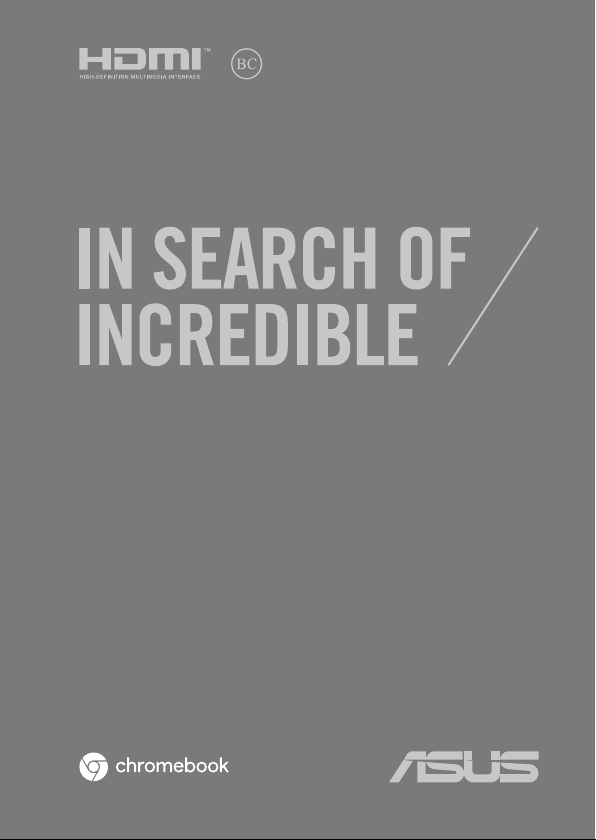
FI17422
Ensimmäinen painos / Maaliskuu 2021
E-käyttöopas
Page 2
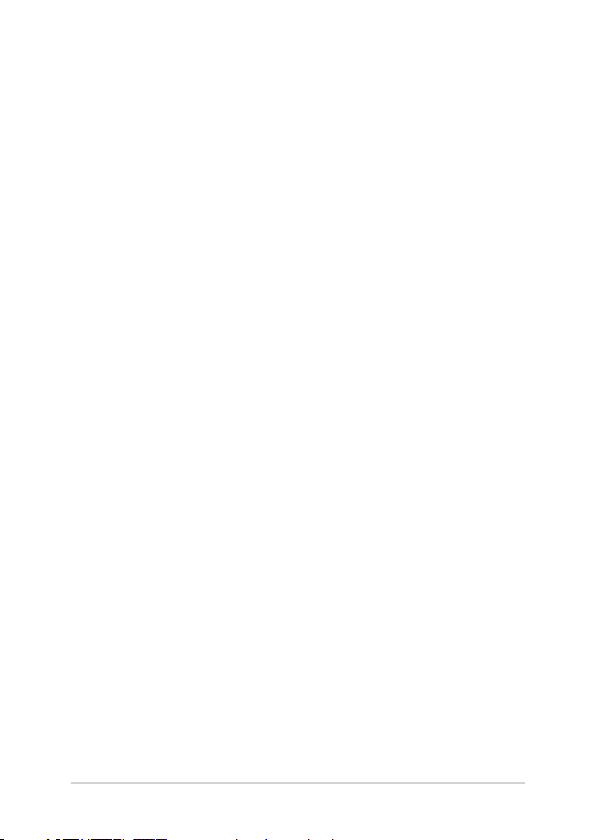
Tekijänoikeustiedot
Tämän käyttöoppaan osia tai siinä kuvattuja tuotteita ja ohjelmistoja ei saa monistaa, siirtää, jäljentää,
tallentaa hakujärjestelmään tai kääntää millekään kielelle missään muodossa tai millään tavalla, lukuun
ottamatta dokumentaatiota, jonka ostaja on säilyttänyt varmistustarkoituksessa, ilman ASUSTeK
COMPUTER INC:n (“ASUS”) erikseen myöntämää, kirjallista lupaa.
ASUS TARJOAA TÄMÄN KÄYTTÖOPPAAN “SELLAISENAAN” ILMAN MINKÄÄNLAISTA SUORAA
TAI EPÄSUORAA TAKUUTA, MUKAAN LUKIEN MUTTA EI AINOASTAAN EPÄSUORAT TAKUUT TAI
KAUPATTAVUUSEDELLYTYKSET TAI SOVELTUVUUS TIETTYYN KÄYTTÖÖN. ASUS, SEN JOHTAJAT,
TOIMIHENKILÖT, TYÖNTEKIJÄT TAI EDUSTAJAT EIVÄT MISSÄÄN TAPAUKSESSA OLE VASTUUSSA
MISTÄÄN EPÄSUORISTA, ERITYISISTÄ, SATUNNAISISTA TAI VÄLILLISISTÄ VAHINGOISTA (MUKAAN
LUKIEN LIIKEVOITON MENETYKSET, LIIKETOIMINNAN MENETYKSET, HYÖDYN TAI DATAN MENETYKSET,
LIIKETOIMINNAN KESKEYTYKSET YMS.), VAIKKA ASUS:LLE OLISI ILMOITETTU, ETTÄ TÄMÄN
KÄYTTÖOPPAAN TAI TUOTTEEN VIAT TAI VIRHEET SAATTAVAT AIHEUTTAA KYSEISIÄ VAHINKOJA.
Tässä käyttöoppaassa mainitut tuotteet ja yritysnimet saattavat olla yritystensä rekisteröityjä
tavaramerkkejä tai tekijänoikeuksia, ja niitä käytetään ainoastaan omistajan avuksi tunnistamiseen tai
selittämiseen ilman loukkaustarkoitusta.
TÄSSÄ KÄYTTÖOPPAASSA ESITELLYT TEKNISET TIEDOT JA INFORMAATIO ON TUOTETTU AINOASTAAN
INFORMAATIOKÄYTTÖÖN, JA NE VOIVAT MUUTTUA MILLOIN TAHANSA ILMAN ENNAKKOVAROITUSTA,
JOTEN NE EIVÄT OLE ASUS:N SITOUMUKSIA. ASUS EI OTA MINKÄÄNLAISTA VASTUUTA KÄYTTÖOPPAASSA
MAHDOLLISESTI ESIINTYVISTÄ VIRHEISTÄ, MUKAAN LUKIEN SIINÄ KUVATUT TUOTTEET JA OHJELMISTOT.
Copyright © 2021 ASUSTeK COMPUTER INC. Kaikki oikeudet pidätetään.
Vastuurajoitus
Joissain tapauksissa voit olla oikeutettu saamaan korvauksia ASUSilta ASUSin tai muun vastuullisen
osapuolen virheen vuoksi. Sellaisessa tapauksessa, syistä riippumatta, jossa olet oikeutettu hakemaan
vahingonkorvauksia ASUSilta, ASUS on vastuussa ainoastaan ruumiillisista vahingoista (mukaan
lukien kuolema) sekä kiinteälle omaisuudelle ja henkilökohtaiselle reaaliomaisuudelle aiheutuneista
vahingoista tai mistä tahansa muista todellisista ja suorista vahingoista, jotka ovat aiheutuneet tässä
takuuasiakirjassa mainittujen juridisten velvollisuuksien laiminlyönnistä tai puutteellisuudesta, mukaan
lukien kunkin tuotteen luettelonmukainen sopimushinta.
ASUS on vastuussa tai hyvittää ainoastaan menetykset, vahingot tai korvausvaatimukset, jotka johtuvat
tässä takuuasiakirjassa mainituista rikkomuksista tai oikeudenloukkauksista.
Rajoitus koskee myös ASUSin hankkijoita ja jälleenmyyjää. Se on ASUSin, sen hankkijoiden ja
jälleenmyyjäsi yhteinen enimmäisvastuu.
ASUS EI OLE MISSÄÄN TAPAUKSESSA VASTUUSSA SEURAAVISTA: (1) KOLMANNEN OSAPUOLEN
KORVAUSVAATIMUKSET SINULLE AIHEUTUNEISTA VAHINGOISTA; (2) TALLENTEIDESI TAI DATASI
KATOAMINEN TAI VAHINGOITTUMINEN; TAI (3) ERITYISET, SATUNNAISET TAI EPÄSUORAT VAHINGOT TAI
TALOUDELLISET VÄLILLISET VAHINGOT (MUKAAN LUKIEN MENETETYT LIIKEVOITOT TAI SÄÄSTÖT), VAIKKA
ASUS, SEN HANKKIJAT TAI JÄLLEENMYYJÄT OLISIVAT MAHDOLLISUUDESTA TIETOISIA.
Huolto ja tuki
Käy monikielisillä Internet-sivuillamme osoitteessa https://www.asus.com/support/
2
Chromebook E-käyttöopas
Page 3
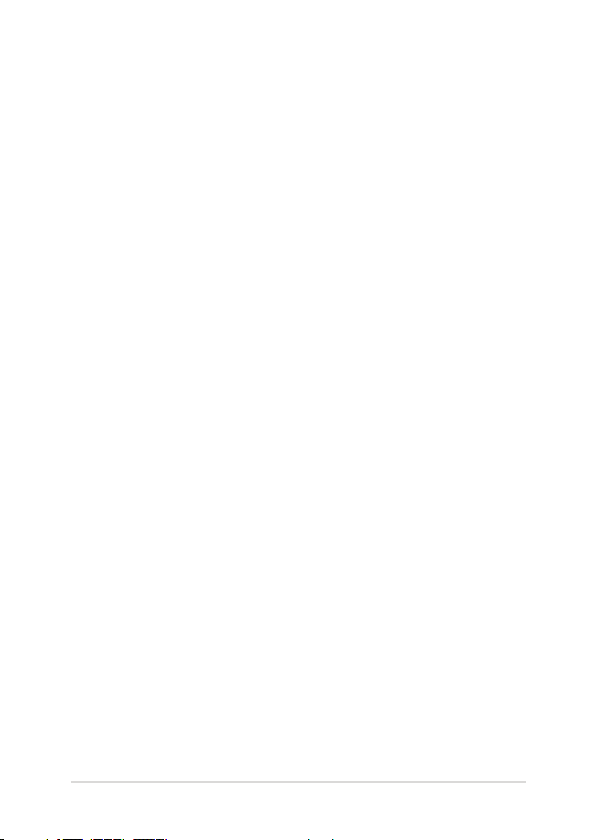
Sisältö
Tietoja tästä käyttöoppaasta .................................................................................7
Tämän käyttöoppaan merkintätavat ....................................................................... 8
Typografia .........................................................................................................................8
Turvallisuus- ja varotoimenpiteet ........................................................................9
Chromebookin käyttö ................................................................................................... 9
Chromebookin hoito ..................................................................................................... 10
Oikea hävittäminen ....................................................................................................... 11
Akun turvallisuustiedot ................................................................................................ 12
Luku 1: Laitteiston asetus
Chromebookin esittely ............................................................................................16
Näkymä ylhäältä.............................................................................................................. 16
Näkymä alta ...................................................................................................................... 19
Näkymä oikealta ............................................................................................................. 21
Näkymä vasemmalta ..................................................................................................... 23
ASUS USI -kynä (tietyissä malleissa) ....................................................................26
Magneettisen kynänpidikkeen käyttö .................................................................... 26
Pariston asettaminen paikalleen ............................................................................... 27
Luku 2: Chromebookin käyttö
Näin pääset alkuun ...................................................................................................30
Chromebookin lataaminen ......................................................................................... 30
Eleet kosketusnäytölle ja kosketuslevylle .........................................................33
Kosketusnäyttöpaneelin käsieleiden käyttö ......................................................... 33
Kosketuslevyn käyttö .................................................................................................... 35
Näppäimistön käyttö ................................................................................................40
Näyttöpaneelin kiertäminen ................................................................................. 42
Chromebook E-käyttöopas
3
Page 4
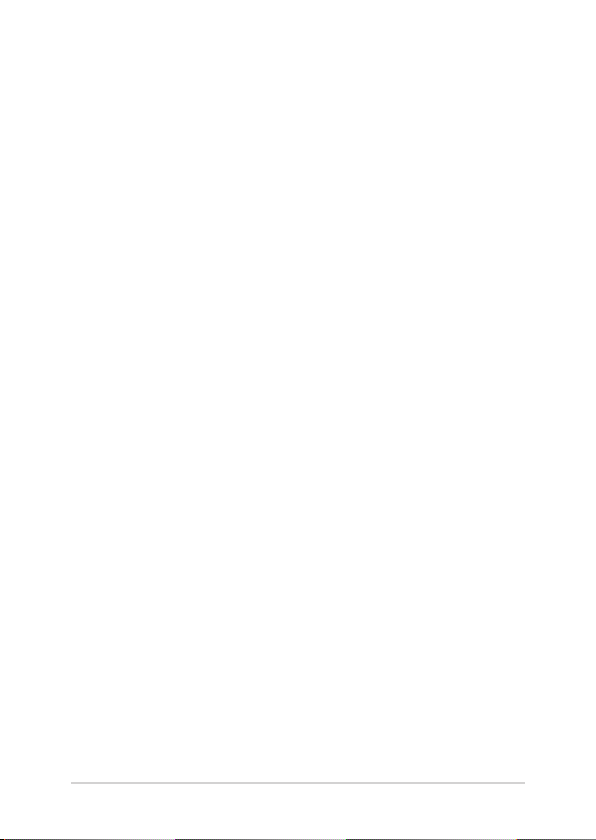
Luku 3: Työskentely Chromebook-sovelluksella
Käynnistäminen ensimmäistä kertaa ................................................................. 46
Kirjautumisalue ..........................................................................................................47
Selaa vieraana .................................................................................................................. 47
Käyttäjätili .......................................................................................................................... 48
Työpöydän käyttäminen .........................................................................................49
Sovellukset-luettelo ....................................................................................................... 49
Tila-alue .............................................................................................................................. 51
Internet-yhteyden muodostaminen ...................................................................54
Wi-Fi-yhteyden ottaminen käyttöön .......................................................................54
Kytkeminen uuteen Wi-Fi-verkkoyhteyteen .........................................................54
Verkkoyhteyden lisääminen .......................................................................................55
Google Chrome ............................................................................................................... 57
Asiakirjojen tulostaminen.......................................................................................59
PDF-tiedostojen tallentaminen ................................................................................. 59
Google Cloud Print ......................................................................................................... 61
Tiedostojesi hallinta ..................................................................................................66
Files-sovellus ....................................................................................................................66
Google Drive .................................................................................................................... 70
Chromebookin nollaaminen .................................................................................74
Powerwash-sovelluksen käyttö .................................................................................74
Chromebookin sammuttaminen .........................................................................76
Chromebookin käyttö ................................................................................................... 76
Käyttämällä Chromebookin virtapainiketta ......................................................... 76
4
Chromebook E-käyttöopas
Page 5
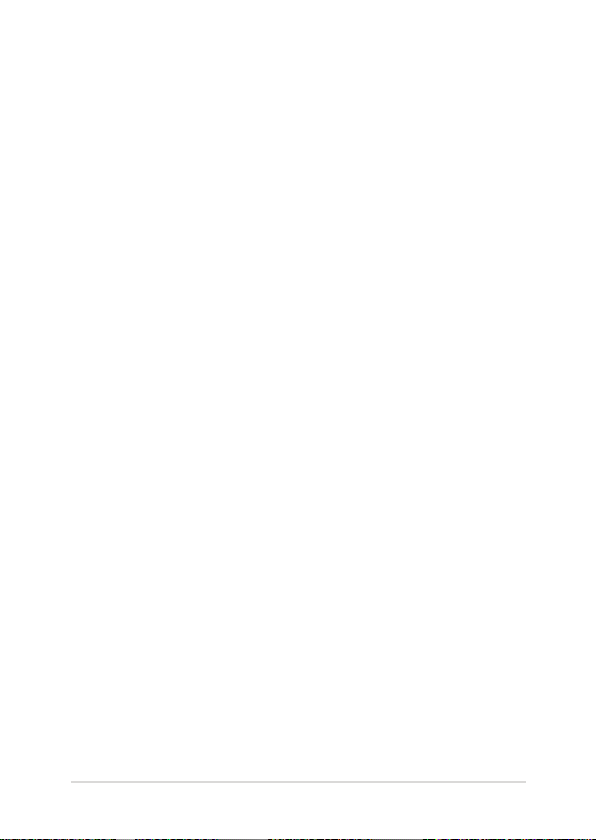
Vinkkejä ja Usein kysyttyä
Hyödyllisiä Chromebook-vinkkejä ......................................................................78
Usein kysyttyä laitteistosta .....................................................................................79
Usein kysyttyä ohjelmistosta .................................................................................81
Liitteet
Sisäinen modeemiyhteensopivuus .......................................................................... 84
Yleiskuvaus........................................................................................................................84
Verkkojen yhteensopivuutta koskeva ilmoitus ....................................................85
Muuhun kuin puheensiirtoon tarkoitettu laitteisto ........................................... 85
Pinnoitetta koskeva huomautus ............................................................................... 87
FCC-lausunto .................................................................................................................... 88
FCC:n radiotaajuusaltistuvaroitus .............................................................................89
Radiotaajuusaltistustiedot (SAR)............................................................................... 89
UL-turvallisuushuomautukset ................................................................................... 90
Virtaturvallisuutta koskeva vaatimus ...................................................................... 91
TV-viritintä koskeva huomautus ............................................................................... 91
Macrovision Corporationin tuotteita koskeva huomautus .............................91
Kuulovaurioilta suojautuminen ................................................................................. 91
Chromebook E-käyttöopas
5
Page 6
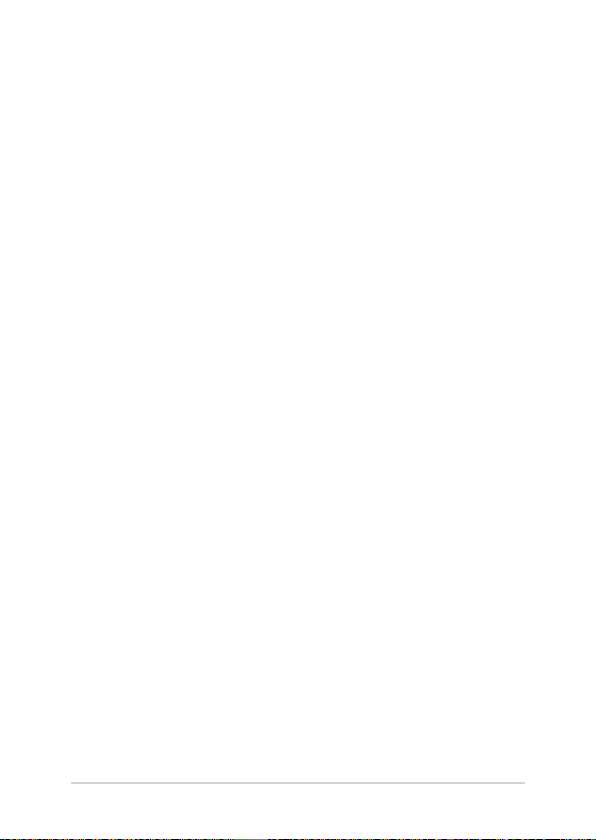
Pohjoismaita koskevat varoitukset (litium-ioniakut) .........................................92
CTR 21 -hyväksyntä (Chromebookille, jossa on sisäinen modeemi) ............93
Tuotteen ympäristölainsäädännön vaatimustenmukaisuusvakuutus ........95
EU REACH ja Artikla 33 .................................................................................................. 95
EU RoHS.............................................................................................................................. 95
ASUS-laitteiden kierrätys-/palautuspalvelut ........................................................ 96
Ekosuunnitteludirektiivi ............................................................................................... 96
ENERGY STAR -hyväksytty tuote................................................................................97
EPEAT-rekisteröidyt tuotteet ......................................................................................97
Yksinkertaistettu EU: n vaatimustenmukaisuusvakuutus ................................98
Radiotaajuusaltistusta koskevat tiedot (SAR) ....................................................... 99
6
Chromebook E-käyttöopas
Page 7
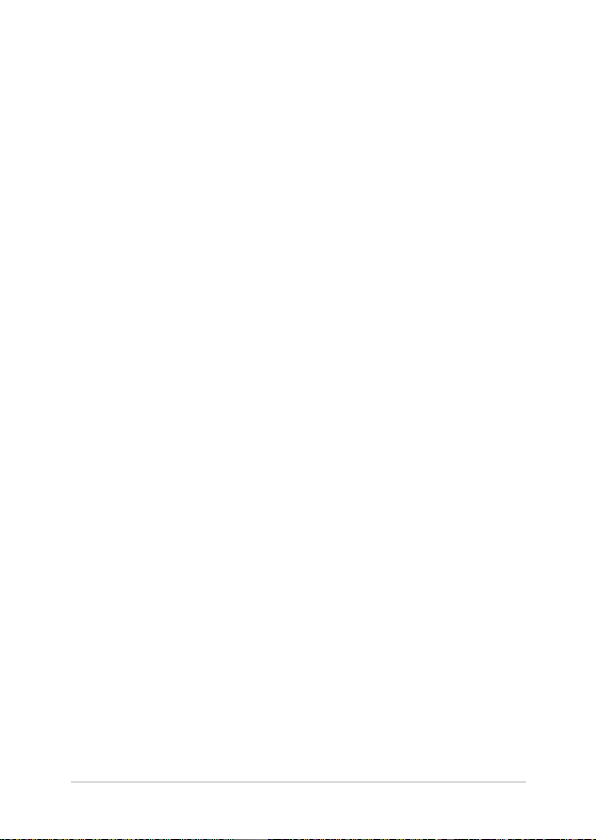
Tietoja tästä käyttöoppaasta
Tämä käyttöopas tarjoaa tietoja Chromebook-tietokoneesi laitteistosta
ja ohjelmistosta, järjestettyinä lukuihin seuraavasti:
Luku 1: Laitteiston asetus
Tässä luvussa annetaan tietoja Chromebook-tietokoneesi
laitteiston komponenteista.
Luku 2: Chromebookin käyttö
Tässä luvussa näytetään, kuinka Chromebookin eri osia käytetään.
Luku 3: Työskentely Chromebook-sovelluksella
Tässä luvussa annetaan yleiskatsaus Chromebookin käytöstä.
Vinkkejä ja Usein kysyttyä
Tässä osassa esitetään joitakin suositeltavia vinkkejä, usein
kysyttyä osat laitteistosta ja ohjelmistosta, joista voit katsoa
ohjeita Chromebookin kunnossapitoon ja ratkaisuja yleisimpiin
ongelmiin.
Liitteet
Tämä luku sisältää Chromebook-tietokoneen ilmoituksia ja
turvallisuuslausuntoja.
Chromebook E-käyttöopas
7
Page 8
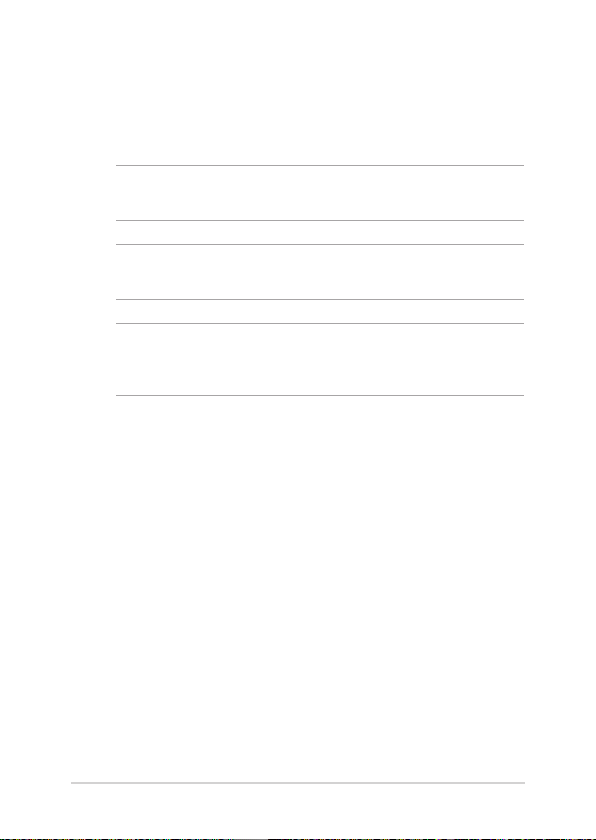
Tämän käyttöoppaan merkintätavat
Tämän käyttöoppaan tärkeiden tietojen korostamiseksi osa tekstistä on
esitetty seuraavasti:
TÄRKEÄÄ! Tämä viesti sisältää tärkeää tietoa, jota tulee noudattaa
tehtävän suorittamiseksi.
HUOMAUTUS: Tämä viesti sisältää lisätietoja ja vihjeitä, jotka helpottavat
tehtävien suorittamista.
VAROITUS! Tämä viestin sisältää tärkeitä tietoja, joita tulee noudattaa
turvallisuuden ylläpitämiseksi tiettyjä tehtäviä suoritettaessa tai
Chromebookin tietojen ja komponenttien vahingoittumisen estämiseksi.
Typograa
Lihavoitu = Ilmaisee valikon tai kohteen, joka on valittava.
Kursivoitu = Tämä ilmaisee käyttöoppaan osat, joista voit katsoa
lisätietoja.
8
Chromebook E-käyttöopas
Page 9
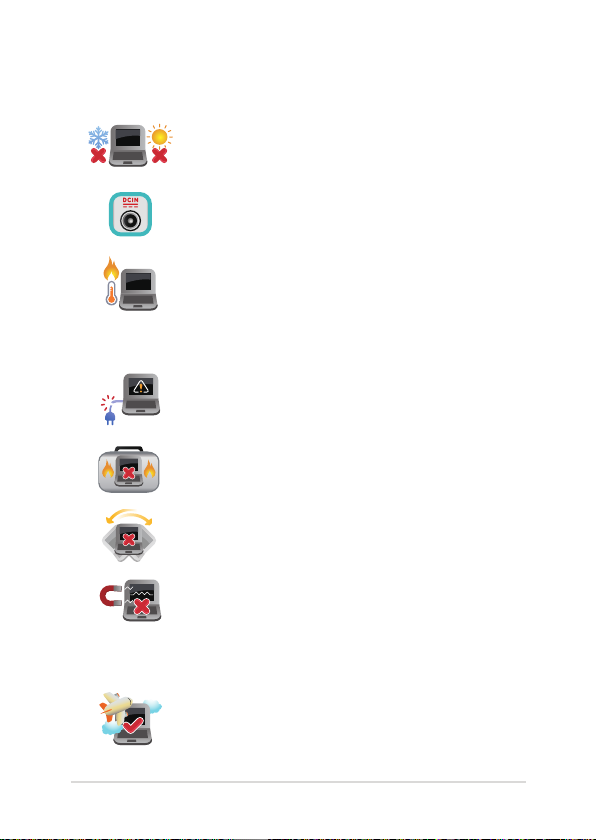
Turvallisuus- ja varotoimenpiteet
Chromebookin käyttö
Tätä Chromebook-tietokonetta tulisi käyttää vain
ympäristössä, jonka lämpötila on välillä 5–35 °C.
Katso Chromebookin pohjasta luokitusmerkintä ja
varmista, että virtamuuntajasi on tämän luokituksen
mukainen.
Chromebook voi lämmetä tai kuumeta käytössä tai
ladatessaan akkupakkausta. Älä jätä Chromebookia
syliisi tai lähelle mitään ruumiinosaa välttääksesi
kuumuudesta johtuvan vamman. Kun työskentelet
Chromebookilla, älä aseta sitä pinnoille, jotka voivat
tukkia tuuletusaukot.
Älä käytä Chromebookin kanssa vahingoittuneita
virtajohtoja, lisälaitteita tai muita lisävarusteita.
Varmista virran ollessa päällä, ettet käytä tai peitä
Chromebookia millään materiaalilla, joka voi
vähentää ilmankiertoa.
Älä aseta kannettavaa Chromebook-tietokonetta
epätasaiselle tai epävakaalle työtasolle.
Voit viedä Chromebook-tietokoneen
lentoaseman läpivalaisulaitteiden läpi (käytetään
matkatavarahihnoilla olevien kohteiden
tutkimiseen), mutta älä altista sitä magneettisille
tunnistimille ja sauvoille.
Ota yhteys lentoyhtiöön saadaksesi lisätietoja asiaan
liittyvistä käytettävistä lennonsisäisistä palveluista
ja rajoituksista, joita on noudatettava käytettäessä
Chromebook-tietokonetta lennon aikana.
Chromebook E-käyttöopas
9
Page 10
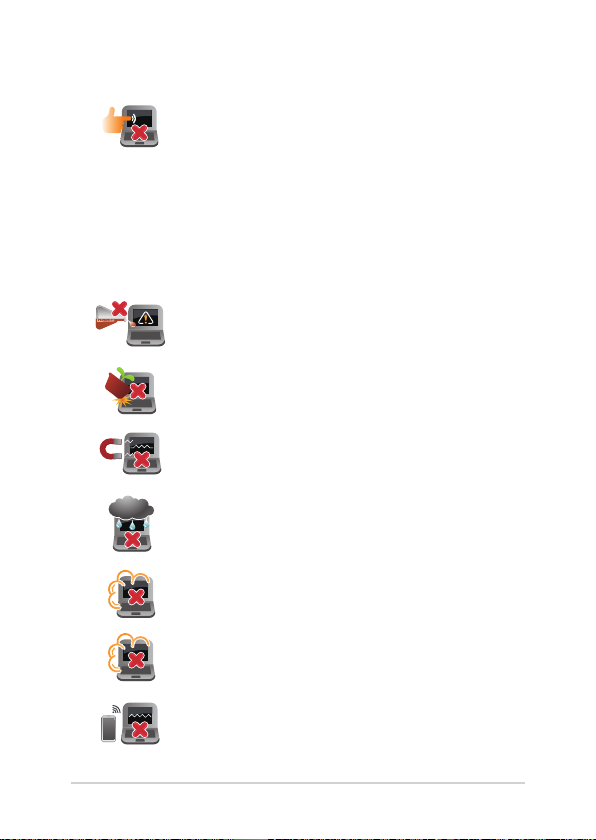
Chromebookin hoito
Irrota virtajohto ja poista akkupakkaus ( jos
sovellettavissa) ennen Chromebookin puhdistusta.
Käytä puhdasta selluloosasientä tai säämiskää, jota
on kostutettu hankaamattomalla pesuaineliuoksella
ja muutamalla pisaralla lämmintä vettä. Poista
Chromebookiin mahdollisesti jäänyt kosteus kuivalla
liinalla. Älä päästä mitään nesteitä rungon sisään
tai näppäimistön rakoon oikosulun ja syöpymisen
estämiseksi.
Älä käytä vahvoja liuottimia, kuten tinneriä,
bentseeniä tai muita kemikaaleja Chromebookin
pinnalla tai sen lähellä.
Älä aseta tavaroita Chromebookin päälle.
Älä altista Chromebookia vahvoille magneetti- tai
sähkökentille.
Älä altista Chromebookia nesteille, sateelle tai
kosteudelle tai käytä niiden lähellä.
Älä altista Chromebookia pölyisille ympäristöille.
Älä käytä Chromebookia lähellä kaasuvuotoja.
Älä sijoita aktiivisia elektronisia laitteita lähelle
Chromebookia välttääksesi sähkömagneettisten
aaltojen aiheuttaman häiriön näyttöpaneelille.
10
Chromebook E-käyttöopas
Page 11
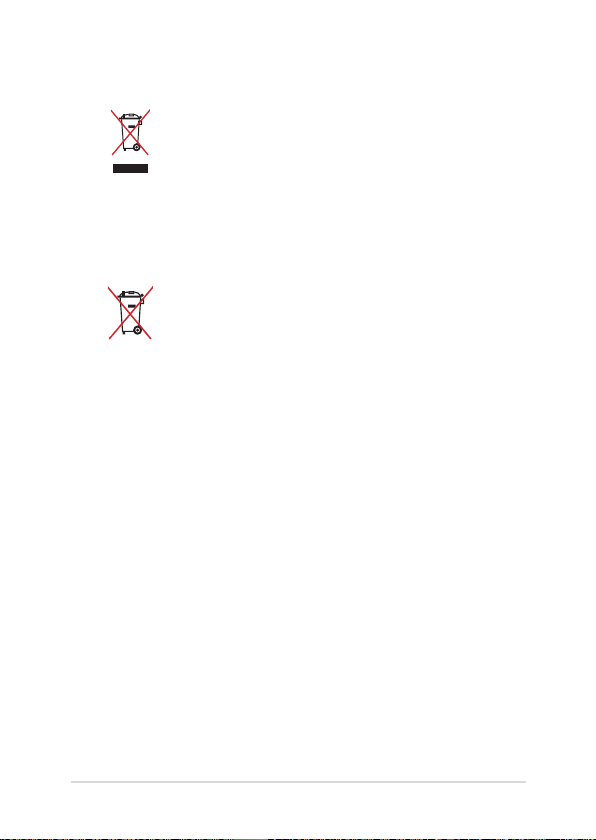
Oikea hävittäminen
Älä hävitä Chromebookia kotitalousjätteen mukana.
Tämä tuote on suunniteltu siten, että sen osat
voidaan käyttää uudelleen ja kierrättää. Rastilla
ylivedetyn roskasäiliön symboli ilmoittaa, että
tuotetta (sähkö-, elektroninen tuote ja elohopeaa
sisältävä kennoakku) ei saa hävittää kunnallisjätteen
mukana. Tarkista alueesi sähkölaitteita koskevat
jätemääräykset.
ÄLÄ heitä akkua talousjätteisiin. Symboli, jossa
roskalaatikon päällä on risti, merkitsee, ettei akkua
saa laittaa talousjätteisiin.
Chromebook E-käyttöopas
11
Page 12
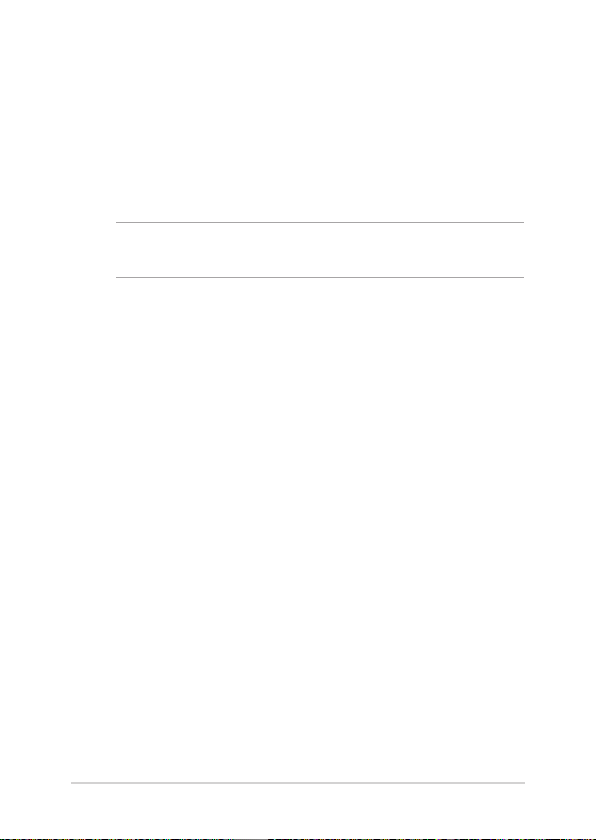
Akun turvallisuustiedot
Akun suojaus
• Akun lataaminen usein korkealla jännitteellä voi lyhentää akun
käyttöikää. Akun suojaamiseksi, kun akku on ladattu täyteen,
järjestelmä lopettaa lataamisen, kun akkuteho on 90–100 %.
HUOMAUTUS: Akun aloituslatauskapasiteetti on tavallisesti asetettu
arvoon 90–99 %. Todellinen arvo voi vaihdella mallin mukaan.
• Akun lataaminen tai säilytys korkeissa lämpötiloissa voi johtaa
akkukapasiteetin pysyvään huonontumiseen ja lyhentää akun
käyttöikää. Jos akun lämpötila on liian korkea, järjestelmä voi
pienentää akun latauskapasiteettia tai jopa pysäyttää latauksen
akun suojelemiseksi.
• Akun latausaste voi pienentyä, vaikka laite olisi kytketty pois
päältä ja irrotettu verkkovirrasta. Tämä on normaalia, koska
järjestelmä kuluttaa edelleen hieman akkuvirtaa.
12
Chromebook E-käyttöopas
Page 13
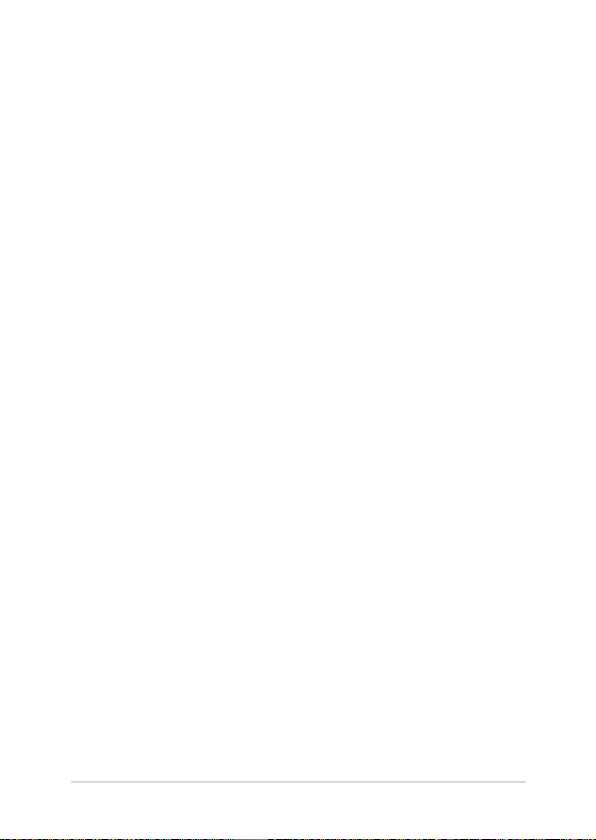
Akun vakiohuolto
• Jollet käytä laitettasi pitkään aikaan, varmista, että lataat
akkutehon 50 %:iin, sammutat sitten laitteen ja irrotat
verkkolaitteen. Lataa akku 50 %:in kolmen kuukauden välein
välttääksesi liian vähiin purkautumisen ja estääksesi akun
vahingoittumisen.
• Älä jätä akku kosteisiin ympäristöihin. Altistuminen kosteille
ympäristöille voi lisätä akun liiallisen purkautumisen nopeutta.
Säilytys alhaisissa lämpötiloissa voi vahingoittaa akun sisällä
olevia kemikaaleja, kun taas korkeat lämpötilat voivat johtaa
räjähdysvaaraan.
• Älä sijoita laitetta tai akkupakkausta lähelle lämmittimiä, tulisijoja,
uuneja, lämmittimiä t ai mitään lämmönlähteitä, joiden lämpötila
ylittää 60 °C. Ympäristöt, joissa on korkea lämpötila, voivat johtaa
räjähdykseen tai vuotoon, joka voi aiheuttaa tulipalon.
Chromebook E-käyttöopas
13
Page 14
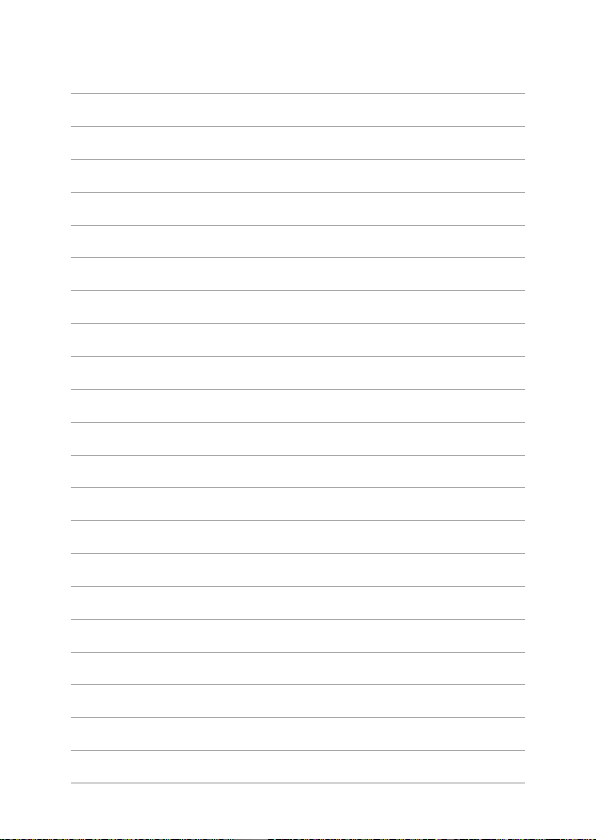
14
Chromebook E-käyttöopas
Page 15
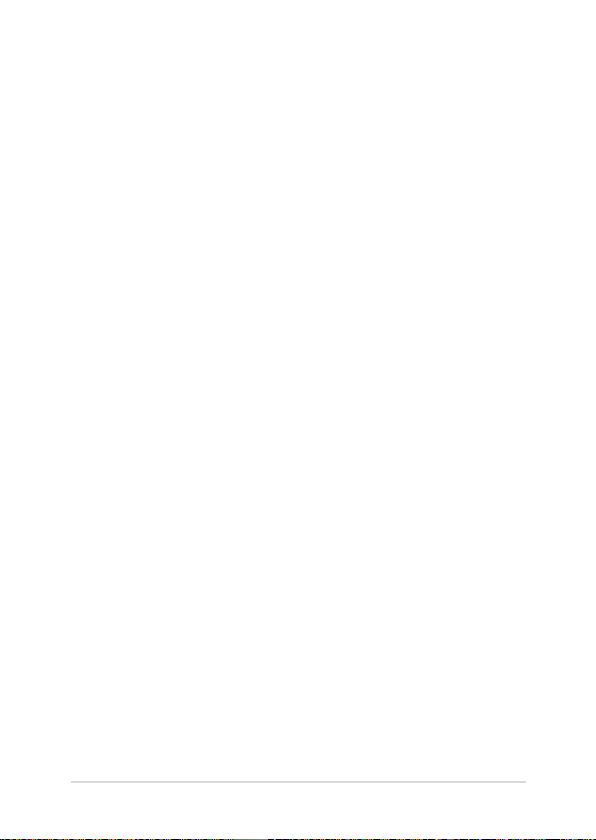
Luku 1:
Laitteiston asetus
Chromebook E-käyttöopas
15
Page 16
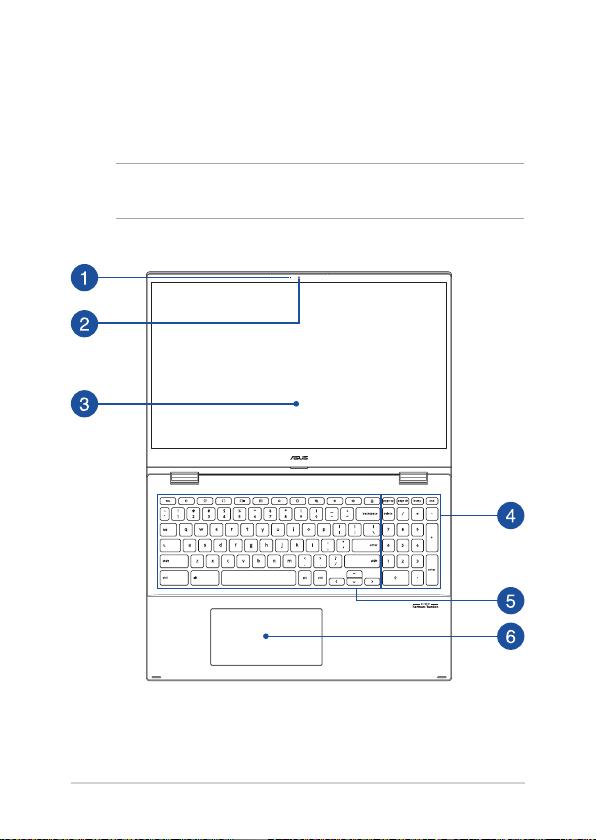
Chromebookin esittely
Näkymä ylhäältä
HUOMAUTUS: Näppäimistön asettelu voi vaihdella alueittain tai maittain.
Näkymä päältä voi myös vaihdella Chromebook-mallin mukaan.
16
Chromebook E-käyttöopas
Page 17
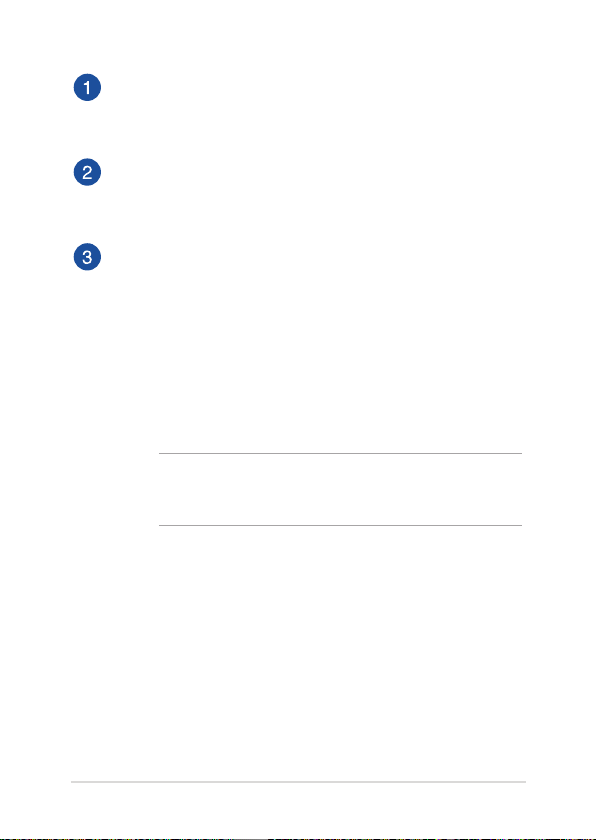
Kameran merkkivalo
Kameran merkkivalo näyttää, kun sisäänrakennettu kamera on
käytössä.
Kamera
Voit ottaa tällä Chromebookin sisäisellä kameralla kuvia tai
nauhoittaa videota.
Säädettävä 360 asteen kosketusnäyttöpaneeli
Chromebook-tietokoneesi kosketuspaneelia voi säätää koko
360º kulmassa. Tämän toiminnon avulla laite voidaan muuttaa
nopeasti kannettavasta tietokoneesta kosketuskäyttöiseksi
tablettitietokoneeksi.
Tämä teräväpiirtokosketusnäyttöpaneeli tarjoaa loistavia
katseluominaisuuksia valokuville, videoille ja muille
Chromebookin multimediatiedostoille. Se mahdollistaa myös
tietokoneen käytön kosketusnäyttöeleillä.
HUOMAUTUS: Katso lisätietoja, kuinka Chromebook muutetaan
tablettilaitteeksi tämän käyttöoppaan Näyttöpaneelin kiertäminen
-osasta.
Chromebook E-käyttöopas
17
Page 18
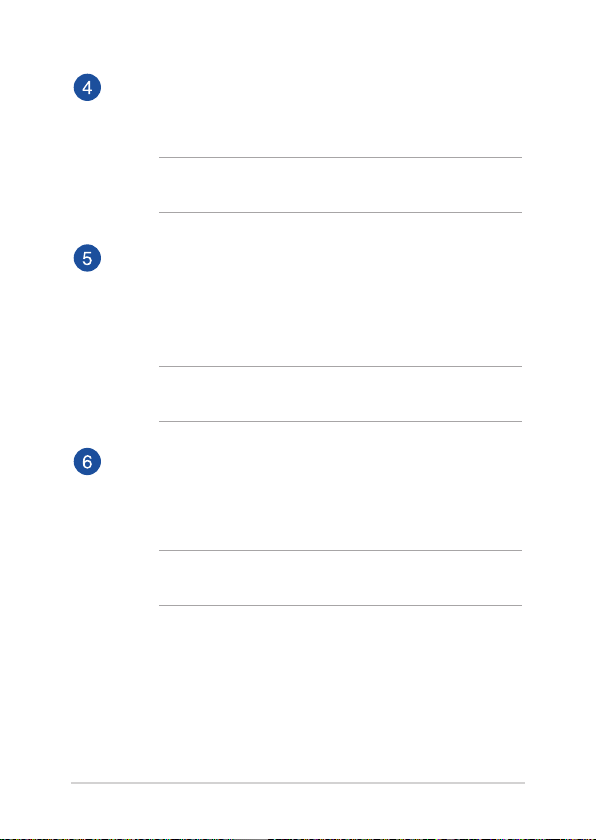
Numeronäppäimistö
Numeronäppäimistöä käytetään numeroiden syöttöön tai
osoittimen suuntanäppäiminä.
HUOMAUTUS: Katso lisätietoja tämän käyttöoppaan osiosta
Numeronäppäimistö.
Näppäimistö
Näppäimistö tarjoaa täysikokoiset QWERTY-näppäimet, joissa on
kirjoitettaessa mukava painallussyvyys. Se mahdollistaa myös
toimintonäppäinten käytön ja muiden multimediatoimintojen
ohjaamisen.
HUOMAUTUS: Näppäimistön asettelu vaihtelee malleittain ja
alueittain.
Kosketuslevy
Kosketuslevy mahdollistaa useiden eleiden käyttämisen näytöllä
navigointiin intuitiivisen käyttäjäkokemuksen varmistamiseksi.
Se simuloi myös tavallisen hiiren toimintoja.
HUOMAUTUS: Katso lisätietoja tämän käyttöoppaan
Kosketuslevyn käyttö -osiosta.
18
Chromebook E-käyttöopas
Page 19
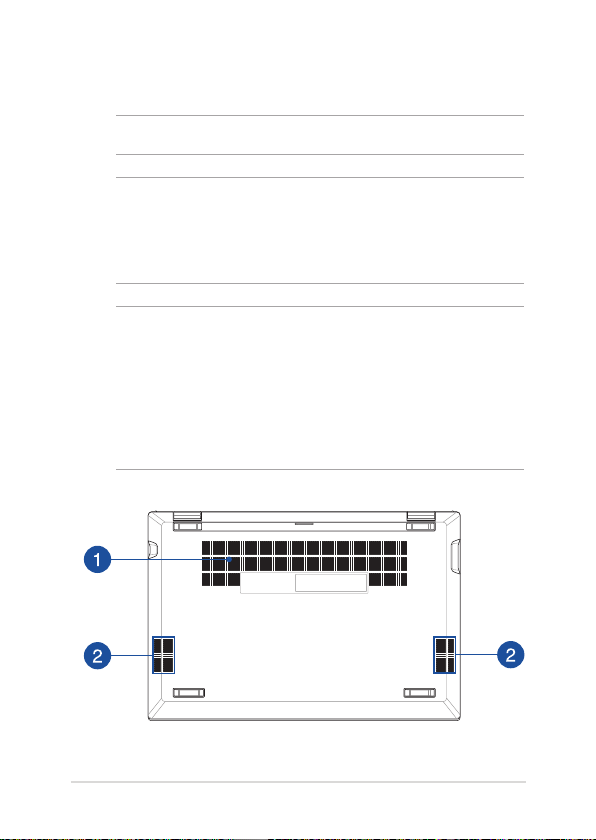
Näkymä alta
HUOMAUTUS: Näkymä alta voi olla erinäköinen eri malleissa.
VAROITUS! Chromebook voi lämmetä tai kuumeta käytössä tai
ladatessaan akkupakkausta. Älä jätä Chromebookia syliisi tai lähelle
mitään ruumiinosaa välttääksesi kuumuudesta johtuvan vamman. Kun
työskentelet Chromebookilla, älä aseta sitä pinnoille, jotka voivat tukkia
tuuletusaukot.
TÄRKEÄÄ!
• Akkukesto määräytyy käytön ja tämän Chromebook-tietokoneen
teknisten ominaisuuksien mukaan. Akkua ei voi purkaa.
• Osta osat valtuutetulta jälleenmyyjältä varmistaaksesi maksimaalisen
yhteensopivuuden ja luotettavuuden. Ota yhteyttä ASUShuoltokeskukseen tai valtuutettuun jälleenmyyjään tuotteen
huoltamiseksi, purkamiseksi tai kokoamiseksi.
Chromebook E-käyttöopas
19
Page 20

Tuuletusaukot
Ilma-aukot mahdollistavat viileän ilman siirtymisen sisään tai
kuuman ulos Chromebookista.
VAROITUS! Varmista, etteivät paperi, kirjat, vaatteet, johdot
tai muut esineet tuki tuuletusaukkoja, muuten laite voi
ylikuumentua.
Kaiuttimet
Sisäinen audiokaiutin mahdollistaa äänen kuuntelun suoraan
Chromebookista. Audio-ominaisuudet ovat ohjelmiston
ohjaamia.
20
Chromebook E-käyttöopas
Page 21
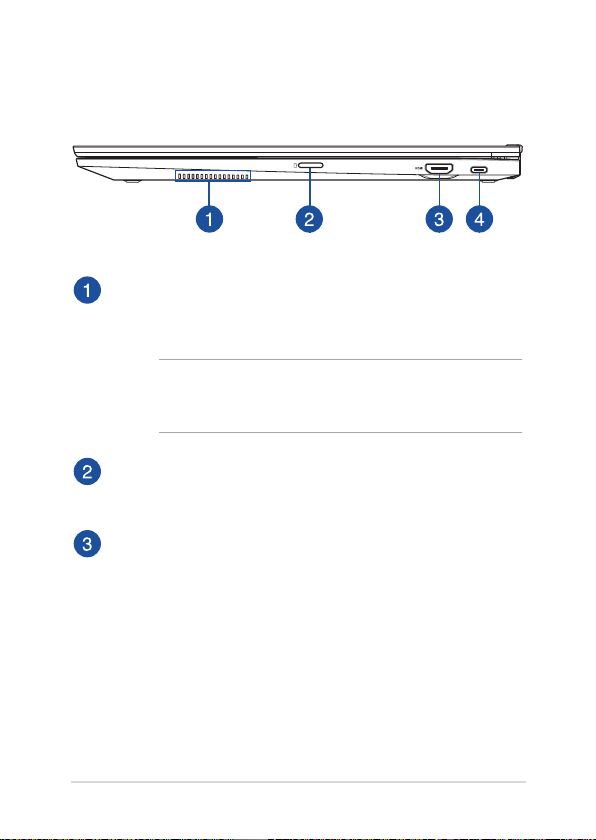
Näkymä oikealta
Tuuletusaukot
Ilma-aukot mahdollistavat viileän ilman siirtymisen sisään tai
kuuman ulos Chromebookista.
VAROITUS! Varmista, etteivät paperi, kirjat, vaatteet, johdot
tai muut esineet tuki tuuletusaukkoja, muuten laite voi
ylikuumentua.
Micro SD -korttipaikka
Tämä sisäinen muistikortinlukija tukee microSD-korttimuotoja.
HDMI-lähtöportti
Tämä portti mahdollistaa Chromebookin liittämisen toiseen
HDMI-yhteensopivaan laitteeseen tiedoston jakamista tai
näyttömonitorin laajentamista varten.
Chromebook E-käyttöopas
21
Page 22
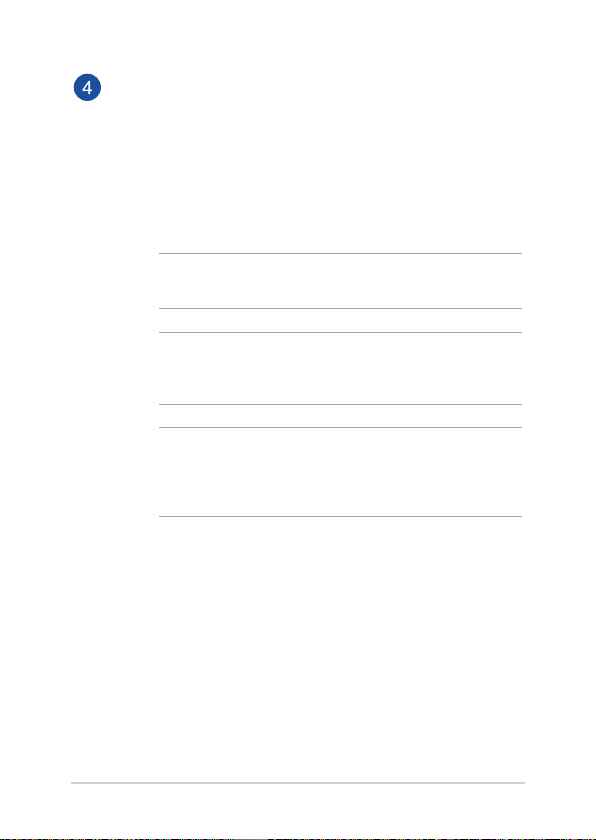
USB 3.2 Gen 2 Type-C® / DisplayPort /
Virta (DC) -tuloyhdistelmäportti
USB 3.2 (Universal Serial Bus 3.2) Gen 2 Type-C® -portti tarjoaa
enintään 10 Gbit/s -siirtonopeuden ja se on taaksepäin
yhteensopiva USB 2.0:n kanssa. Käytä USB Type-C® -sovitinta
Chromebook-tietokoneen liittämiseen ulkoiseen näyttöön. Liitä
toimitukseen kuuluva verkkolaite tähän porttiin virtalähteeksi
Chromebookille ja lataamaan sisäistä akkua.
HUOMAUTUS: Tämän portin siirtonopeus voi vaihdella mallin
mukaan.
VAROITUS! Verkkolaite voi kuumentua käytössä. Älä peitä
verkkolaitetta ja pidä sitä erillään kehostasi, kun se on liitetty
virtalähteeseen.
TÄRKEÄÄ! Chromebookin lataaminen matalajännitteisellä
virtalähteellä voi kestää kauemmin. Käytä vain toimitukseen
kuuluvaa verkkolaitetta akun lataamiseen ja virtalähteenä
Chromebookille.
22
Chromebook E-käyttöopas
Page 23
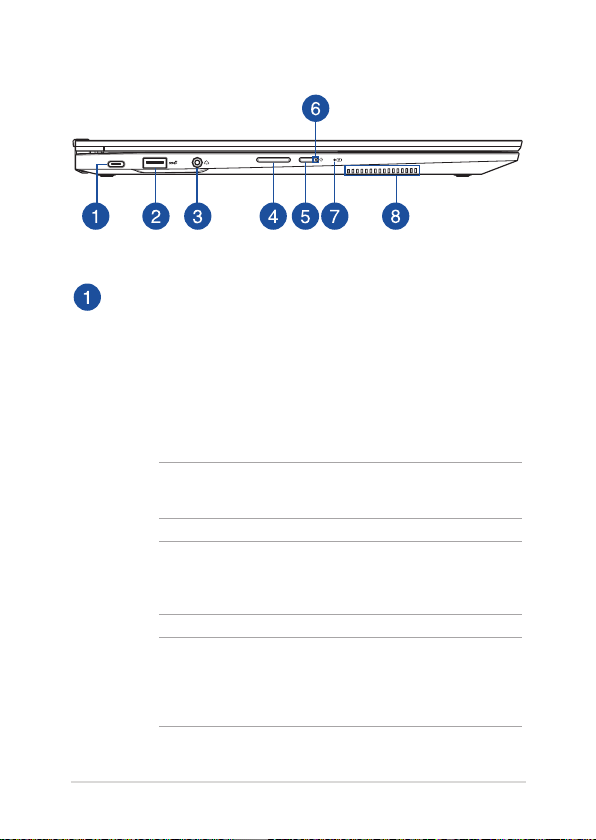
Näkymä vasemmalta
USB 3.2 Gen 2 Type-C® / DisplayPort /
Virta (DC) -tuloyhdistelmäportti
USB 3.2 (Universal Serial Bus 3.2) Gen 2 Type-C® -portti tarjoaa
enintään 10 Gbit/s -siirtonopeuden ja se on taaksepäin
yhteensopiva USB 2.0:n kanssa. Käytä USB Type-C® -sovitinta
Chromebook-tietokoneen liittämiseen ulkoiseen näyttöön. Liitä
toimitukseen kuuluva verkkolaite tähän porttiin virtalähteeksi
Chromebookille ja lataamaan sisäistä akkua.
HUOMAUTUS: Tämän portin siirtonopeus voi vaihdella mallin
mukaan.
VAROITUS! Verkkolaite voi kuumentua käytössä. Älä peitä
verkkolaitetta ja pidä sitä erillään kehostasi, kun se on liitetty
virtalähteeseen.
TÄRKEÄÄ! Chromebookin lataaminen matalajännitteisellä
virtalähteellä voi kestää kauemmin. Käytä vain toimitukseen
kuuluvaa verkkolaitetta akun lataamiseen ja virtalähteenä
Chromebookille.
Chromebook E-käyttöopas
23
Page 24
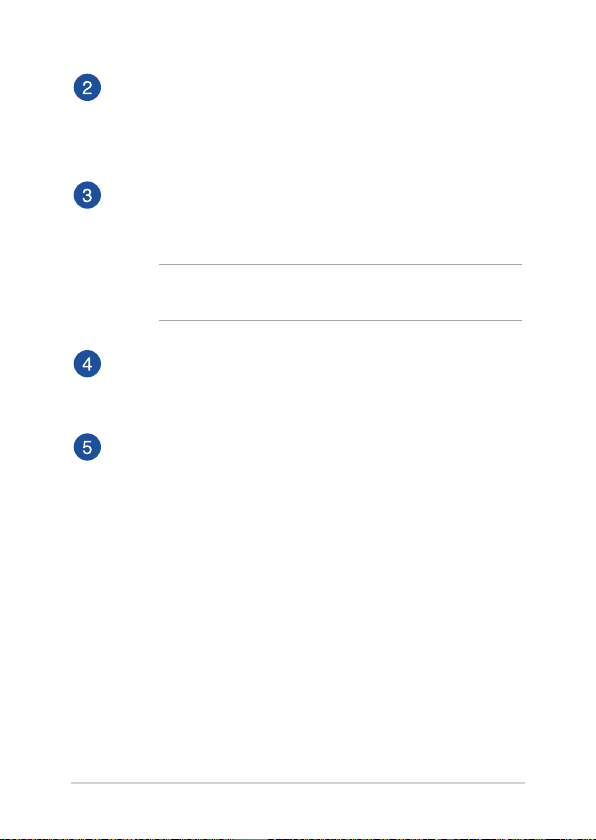
2. sukupolven USB 3.2 -portti
2. sukupolven USB 3.2 -portti tarjoaa enintään 10 Gbit/s
-siirtonopeuden, ja se on taaksepäin yhteensopiva USB 2.0:n
kanssa.
Kuuloke- tai kuulokemikrofoniliitäntä
Tämä portti on vahvistettuja kaiuttimia tai kuulokkeita varten.
Voit liittää tähän porttiin myös kuulokemikrofonin.
HUOMAUTUS: Tämä portti ei tue kolmijohtimisia 3,5 mm:n
mikrofoneja.
Äänenvoimakkuuspainike
Tämä painike säätää Chromebook-tietokoneen
äänenvoimakkuutta ylös ja alas.
Virtapainike
Paina virtapainiketta kytkeäksesi Chromebookin päälle tai pois.
Voit käyttää virtapainiketta myös Chromebookin kytkemiseen
lepo- tai unitilaan ja herättää sen niistä.
Jos Chromebook lakkaa vastaamasta, pidä virtapainiketta
painettuna vähintään neljä (4) sekuntia, kunnes Chromebook
sammuu.
24
Chromebook E-käyttöopas
Page 25
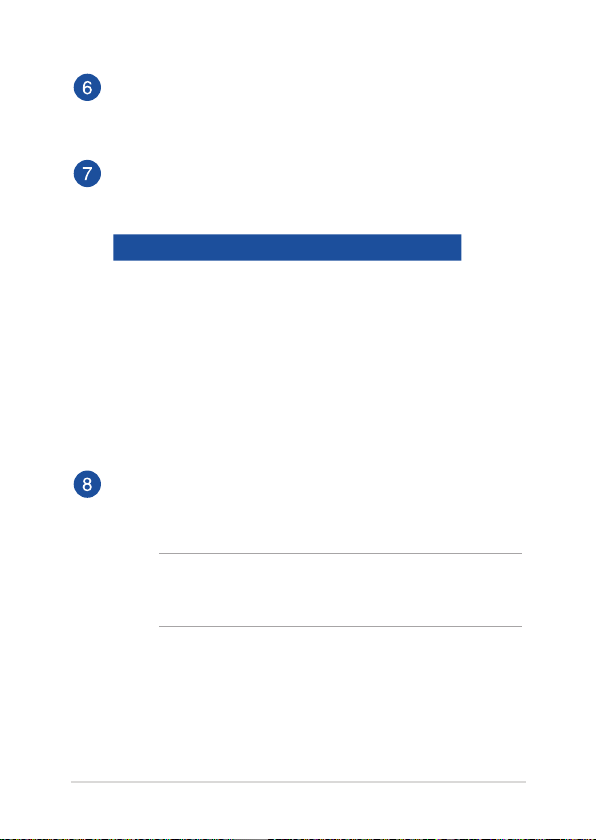
Virran merkkivalo
Virran merkkivalo syttyy, kun Chromebook kytketään päälle, ja
vilkkuu hitaasti, kun Chromebook on lepotilassa.
Kaksivärinen akun latauksen merkkivalo
Tämä kaksivärinen LED-merkkivalo näyttää akun varaustilan.
Katso lisätietoja seuraavasta taulukosta:
Väri Tila
Kiinteä valkoinen Chromebook on liitetty
virtalähteeseen ja akun
varaustaso on välillä 95–100 %.
Kiinteä oranssi Chromebook on liitetty
virtalähteeseen, akku latautuu ja
akun varaustaso on alle 95 %.
Kiinteä valkoinen Chromebook toimii akkutilassa.
Tuuletusaukot
Ilma-aukot mahdollistavat viileän ilman siirtymisen sisään tai
kuuman ulos Chromebookista.
VAROITUS! Varmista, etteivät paperi, kirjat, vaatteet, johdot
tai muut esineet tuki tuuletusaukkoja, muuten laite voi
ylikuumentua.
Chromebook E-käyttöopas
25
Page 26
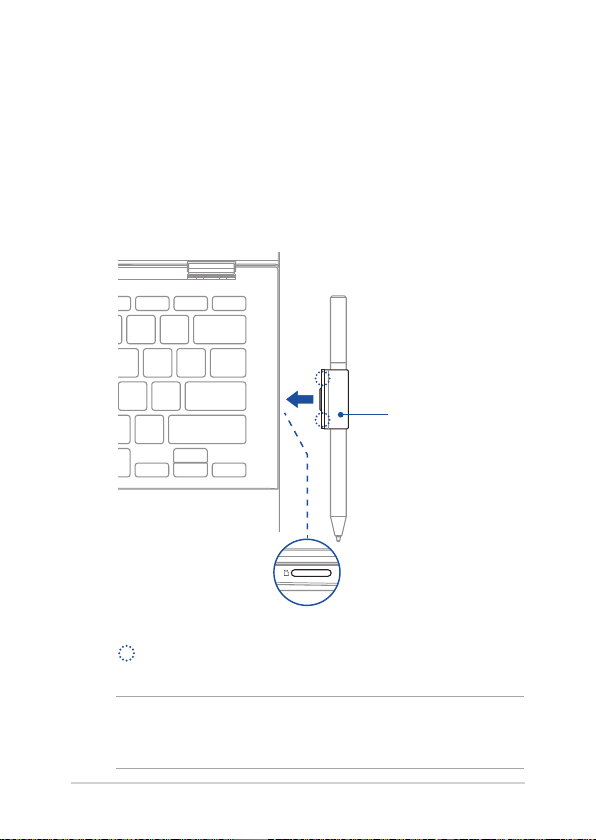
ASUS USI -kynä (tietyissä malleissa)
Magneettisen kynänpidikkeen käyttö
Magneettinen kynänpidike pitää stylus-kynän paikallaan, kun sitä ei
käytetä. Kohdista magneettinen kynänpidike MicroSD-korttipaikan
kanssa ja kiinnitä se Chromebookiin, kuten kuvassa.
Magneettinen
kynänpidike
Magneettinen kiinnitysalue
VAROITUS! Pidä magneettikiinnike etäällä ulkoisista tallennustilaasemista ja korteista, joissa on magneettinauha estääksesi
demagnetisoinnin.
26
Chromebook E-käyttöopas
Page 27
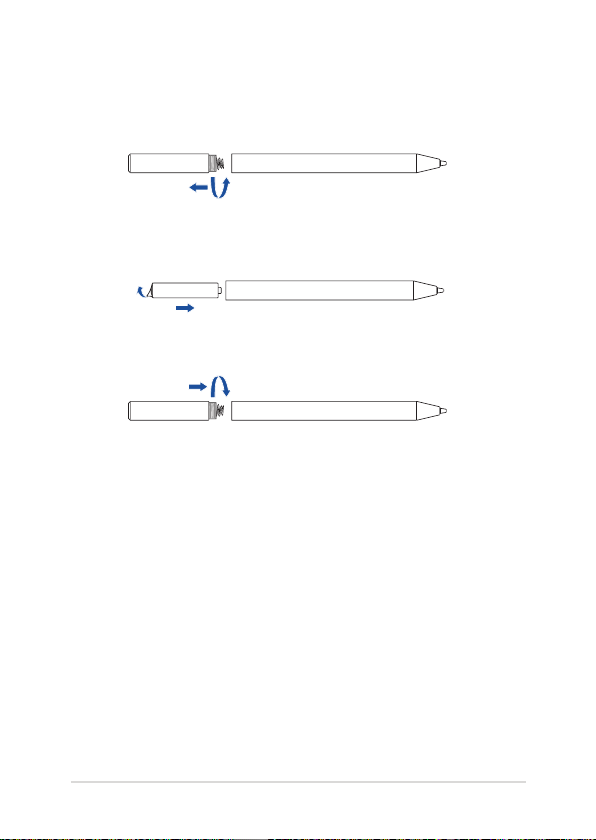
Pariston asettaminen paikalleen
1. Irrota stylus-kynän yläosa.
2. Poista tarra ja liitä akku oikea napaisuus huomioiden.
3. Aseta stylus-kynän yläosa takaisin paikalleen.
Chromebook E-käyttöopas
27
Page 28
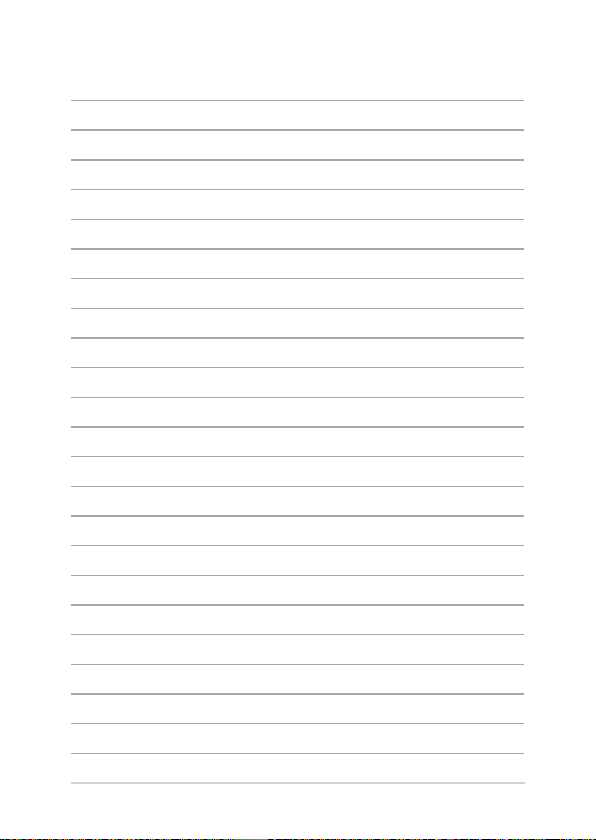
28
Chromebook E-käyttöopas
Page 29
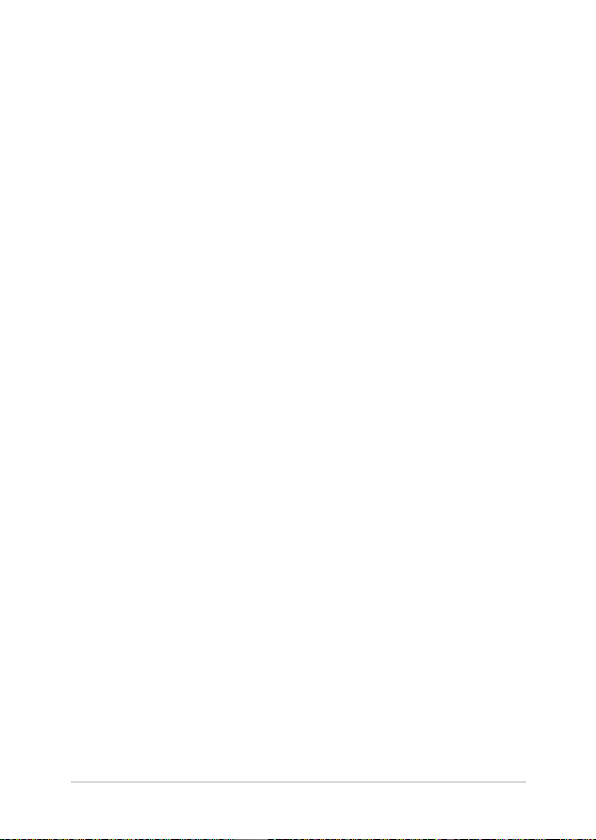
Luku 2:
Chromebookin käyttö
Chromebook E-käyttöopas
29
Page 30
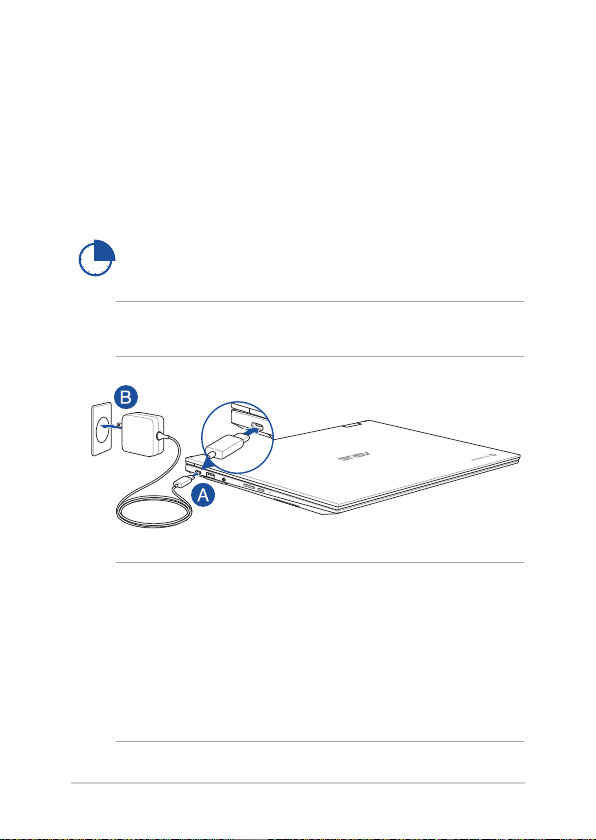
Näin pääset alkuun
Chromebookin lataaminen
A. Liitä tasavirtaliitin Chromebookin tasavirtatuloon (DC).
B. Liitä verkkolaite 100 V - 240 V -virtalähteeseen.
Lataa Chromebookia 3 tuntia ennen kuin käytät sitä
ensimmäistä kertaa akkutilassa.
HUOMAUTUS: Verkkolaitteen ulkoasu saattaa vaihdella mallin ja alueen
mukaan.
HUOMAUTUS:
Verkkolaitetiedot:
• Tulojännite: 100–240 VAC
• Tulotaajuus: 50-60Hz
• Nimellisantovirta: 3A (45W)
• Nimellisantojännite: 15 VDC
30
Chromebook E-käyttöopas
Page 31

TÄRKEÄÄ!
• Paikallista otto-/antojännitearvokilpi Chromebookissa ja varmista,
että se vastaa verkkolaitteen otto-/antojännitetietoja. Joillakin
Chromebook-malleilla voi olla useita antojännitearvoja käytettävissä
olevan tuotekoodin mukaan.
• Varmista, että Chromebook on liitetty verkkolaitteeseen ennen kuin
käytät sitä ensimmäistä kertaa. Liitä virtajohto pistorasiaan aina ilman
jatkojohtoja. Oman turvallisuutesi vuoksi, liitä tämä laite vain oikein
maadoitettuun pistorasiaan.
• Pistorasian on oltava helposti tavoitettavissa ja lähellä Chromebookia.
• Irrottaaksesi Chromebookin verkkovirrasta, irrota se pistorasiasta.
VAROITUS!
Lue seuraavat Chromebookin akun varotoimet:
• Vain valtuutettu ASUS-teknikko saa poistaa akun laitteesta (vain
kiinteä akku).
• Tässä laitteessa käytetty akku voi aiheuttaa tulipalon tai kemiallisen
palovamman vaaran, jos se poistetaan tai puretaan.
• Seuraavien varoitustarrojen tarkoitus on varmistaa turvallisuutesi.
• Räjähdysvaara, jos akku on vaihdettu vääräntyyppiseen akkuun.
• Älä hävitä polttamalla.
• Älä yritä oikosulkea Chromebookin akkua.
• Älä koskaan yritä purkaa ja koota akkua uudelleen (vain kiinteä akku).
• Jos havaitset, vuodon lopeta akun käyttö.
• Akku ja sen osat on kierrätettävä tai hävitettävä asianmukaisesti.
• Pidä akku ja muut pienet osat lasten ulottumattomissa.
Chromebook E-käyttöopas
31
Page 32

Nosta avataksesi näyttöpaneelin, jolloin
Chromebook käynnistyy automaattisesti
HUOMAUTUS: Voit myös painaa virtapainiketta kytkeäksesi
Chromebookin päälle tai pois.
32
Chromebook E-käyttöopas
Page 33

Eleet kosketusnäytölle ja kosketuslevylle
Eleet mahdollistavat Chromebookin ohjelmien käynnistämisen ja
asetusten käytön. Toimi seuraavien kuvien mukaisesti käyttäessäsi eleitä
kosketusnäytölläsi ja kosketuslevyllä.
HUOMAUTUS:
• Seuraavat näyttökuvat ovat vain viitteellisiä. Kosketusnäyttöpaneelin
ulkoasu saattaa vaihdella eri mallien välillä.
• Kosketusnäyttöruutu on käytettävissä valituissa malleissa.
Kosketusnäyttöpaneelin käsieleiden käyttö
Eleet mahdollistavat Chromebookin ohjelmien käynnistämisen ja
asetusten käytön. Toimintoja voi aktivoida käsieleillä Chromebookin
kosketusnäyttöpaneelilla.
Napauta Kaksoisnapauta
Napauta valitaksesi kohteen ja
käynnistääksesi sen.
Chromebook E-käyttöopas
Kaksoisnapauta valitaksesi
tekstilohkon.
33
Page 34

Napauta ja pidä painettuna Liu'uta oikealle tai
vasemmalle
Napauta ja pidä kohdetta
painettuna, kunnes valikko tulee
näkyviin (jos käytettävissä), jolloin
voit napauttaa valitaksesi valikosta
Liu'uta oikealle tai vasemmalle
siirtyäksesi taaksepäin
tai eteenpäin webselaushistoriassasi.
toiminnan.
Pyyhkäisy alareunasta Nipistä tai levitä
Liu'uta sormenpäätä ylöspäin
näytön alareunasta vaihtaaksesi
automaattisen hyllyn piilottamisen
Nipistä tai levitä kahta
sormenpäätä näytöllä
loitontaaksesi tai lähentääksesi.
päälle ja pois.
34
Chromebook E-käyttöopas
Page 35

Kosketuslevyn käyttö
Osoittimen siirtäminen
Voit napauttaa tai napsauttaa mitä tahansa kosketuslevyn kohtaa
aktivoidaksesi sen osoittimen ja sitten liu’uttaa sormea kosketuslevyllä
siirtääksesi näytöllä näkyvää osoitinta.
Vaakasuuntaan liu’uttaminen
Pystysuuntaan liu’uttaminen
Vinottain liu’uttaminen
Chromebook E-käyttöopas
35
Page 36

Kosketuslevyn käyttö
Napauta/Kaksoisnapauta
• Valitse sovellus napauttamalla sitä.
• Käynnistä sovellus kaksoisnapauttamalla sitä.
• Kaksoisnapauta aktiivista näyttöä pienentääksesi tai
suurentaaksesi sen näyttöpaneelilla.
Vedä ja pudota
Kaksoisnapauta kohdetta ja liu'uta sitten samaa sormea nostamatta
sitä kosketuslevystä. Pudota kohde uuteen sijaintiin nostamalla
sormesi kosketuslevyltä.
36
Chromebook E-käyttöopas
Page 37

Kahden sormen eleet
Napauta
Napauta kahdella sormella kosketuslevyä simuloidaksesi hiiren oikean
painikkeen napsautustoimintoa.
Kahden sormen vieritys (ylös/
alas)
Liu'uta kahta sormea vierittääksesi
ylös tai alas.
Chromebook E-käyttöopas
Kahden sormen vieritys
(vasemmalle/oikealle)
Liu'uta kahta sormea vierittääksesi
vasemmalle tai oikealle.
37
Page 38

Vedä ja pudota
Valitse kohde ja pidä sitten vasenta napsautuspainiketta painettuna.
Liu’uta toisella sormella kosketuslevyllä vetääksesi kohdetta, nosta
sormi pois painikkeelta pudottaaksesi kohteen.
38
Chromebook E-käyttöopas
Page 39

Kolmen sormen eleet
Pyyhkäise vasemmalle tai oikealle
Jos olet avannut useita välilehtiä web-selaimessa, pyyhkäise kolmella
sormella vasemmalle tai oikealle vaihtaaksesi näiden välilehtien välillä.
Pyyhkäise ylös
Pyyhkäise ylös nähdäksesi kaikkien Chromebookissa parhaillaan
avattujen näyttöjen yleisnäkymän.
Chromebook E-käyttöopas
39
Page 40

Näppäimistön käyttö
Seuraavia Chromebookin näppäimistön pikanäppäimiä voidaan käyttää
ohjelmien ja toimintojen käynnistämiseen Chromebookia käytettäessä.
Siirtää takaisin edelliselle sivulle
Siirtää seuraavalle sivulle
Virkistää nykyisen web-sivun
Aktivoi parhaillaan avatun näytön koko näyttö -tilan
Vaihtaa seuraavaan ikkunaan
Vähentää näytön kirkkautta
Lisää näytön kirkkautta
Kytkee kaiuttimen äänen pois päältä
Säätää kaiuttimen äänenvoimakkuutta alas
Säätää kaiuttimen äänenvoimakkuutta ylös
40
Chromebook E-käyttöopas
Page 41

Aktivoi näppäimistölukon
Aktivoi hakuruudun
Chromebook E-käyttöopas
41
Page 42

Näyttöpaneelin kiertäminen
Chromebook-tietokoneesi näyttöpaneeli on säädettävissä 360 astetta.
Voit säätää näyttöpaneelia, kuten alla on näytetty.
360 astetta säädettävä
Kannettava tietokone -tila
42
Chromebook E-käyttöopas
Page 43

Telinetila
Telttatila
Tablettitietokonetila
HUOMAUTUS: Näytön kierto teline-, teltta- ja tablettitilaan ottaa
näppäimistön ja kosketuslevyn pois käytöstä.
Chromebook E-käyttöopas
43
Page 44

44
Chromebook E-käyttöopas
Page 45

Luku 3:
Työskentely Chromebooksovelluksella
Chromebook E-käyttöopas
45
Page 46

Käynnistäminen ensimmäistä kertaa
Kun käynnistät Chromebookin ensimmäistä kertaa, määritä
Chromebook seuraavien ohjeiden mukaisesti:
1. Paina Chromebookin virtapainiketta. Odota, kunnes asetusnäyttö
tulee näkyviin.
2. Valitse haluamasi valinta asetusnäytön avattavasta painikkeesta
seuraavien kohteiden vieressä:
• Select your language (Valitse kieli)
• Select your keyboard (Valitse näppäimistö)
Kun olet valmis, napsauta/napauta Let’s go (Mennään).
3. Valitse verkko ja napsauta/napauta Next (Seuraava).
4. Lue huolellisesti Chrome-käyttöjärjestelmän ehdot ja valitse
sitten Accept and Continue (Hyväksy ja jatka).
5. Syötä seuraavassa sisään kirjautumisnäytössä Google-tilisi Email
(Sähköposti) ja Password (Salasana). Jos sinulla ei ole vielä
Google-tiliä, napsauta/napauta More options (Lisää valintoja) >
Create account (Luo tili).
Jos haluat ohittaa tämän sisään kirjautumisprosessin, voit myös
napsauttaa/napauttaa More options (Lisää valintoja) > Guest
mode (Vierastila) jatkaaksesi.
6. Kun asetusprosessi on valmis, web-selain käynnistetään ja voit
aloittaa työskentelyn Chromebookilla.
46
Chromebook E-käyttöopas
Page 47

Kirjautumisalue
Kun olet kytkenyt Chromebookin päälle, näkyviin tulee
kirjautumisnäyttö, jossa voit valita työskentelyn Chromebookilla
seuraavilla valinnoilla:
TÄRKEÄÄ! Varmista, että internet-yhteys on käytettävissä ennen kuin
valitset seuraavat sisäänkirjautumisvalinnat.
Selaa vieraana
Tämä valinta on suositeltava, jos haluat pelkästään selata verkossa
tai antaa muiden käyttää Chromebookia. Ladattuja tiedostoja,
selaushistoriaa ja evästeitä ei tallenneta, kun kirjaudut ulos vieraana.
Chromebook E-käyttöopas
47
Page 48

Käyttäjätili
Käytä tätä valintaa käyttääksesi Chromebookin sovelluksia ja muita
ohjelmia ja tallenna ladatut tiedostot, sovellukset ja selaushistoria
suoraan käyttäjätilillesi.
Kirjautuminen sisään käyttäjätilille
Valitse käyttäjätili, jota haluat käyttää ja näppäile sitten salasanasi
Password (Salasana) -kenttään.
Käyttäjätilin lisääminen
Katso seuraavat ohjeet, jos haluat lisätä uusia käyttäjätilejä:
1. Napsauta/napauta Add Person (Lisää henkilö) kirjautumisalueen
alaosassa.
2. Syötä seuraavassa näytössä Email (Sähköposti) ja Password
(Salasana), jotka haluat lisätä käyttäjätiliksi. Sähköpostitilisi on
oltava Gmail. Luodaksesi uuden Google-tilin, napsauta/napauta
More options (Lisää valintoja) > Create account (Luo tili).
3. Paina Enter jatkaaksesi.
48
Chromebook E-käyttöopas
Page 49

Työpöydän käyttäminen
Sovellukset-luettelo
Aloita työskentely Chromebookilla käynnistämällä sovelluksia, joita
voi käyttää käyttäjätilille kirjautumisen jälkeen. Nämä sovellukset
antavat käyttää erilaisia toimintoja, joiden avulla voit maksimoida
Chromebookin ominaisuudet.
Käynnistä sovellusluettelo napsauttamalla/napauttamalla
käynnistysohjelmassa -kuvaketta.
Sovellusten
käynnistyskuvake
Chromebook E-käyttöopas
käynnistysohjelma
49
Page 50

Sovellusten lisääminen käynnistysohjelmaan
Lisätäksesi uusia sovelluksia käynnistysohjelmaan:
1. Napsauta/napauta .
2. Napsauta hiiren oikealla painikkeella käynnistysohjelmaan
lisättävää sovellusta ja valitse sitten Pin to shelf (Kiinnitä
hyllyyn)
Sovellusten poistaminen käynnistysohjelmasta
Poistaaksesi käynnistysohjelmassa olevia sovelluksia:
1. Napsauta hiiren oikealla painikkeella poistettavaa sovellusta.
2. Valitse Unpin (Irrota).
50
Chromebook E-käyttöopas
Page 51

Tila-alue
Tila-alueelta näkyy yhdellä silmäyksellä yleiskatsaus Google-käyttäjätilin
tiedoista. Se antaa myös muuttaa Chromebookin ja nykyisen
käyttäjätilin asetuksia.
tila-alue
Napsauta/napauta
käynnistääksesi
tila-alueen.
Tila-alueen käynnistäminen
Käynnistä tila-alue napsauttamalla/napauttamalla missä tahansa tilaalueruudussa työpöytänäytön oikeassa alakulmassa.
Chromebook E-käyttöopas
51
Page 52

Tila-alueen sisällä
Käyttäjätili
Tämä näyttää parhaillaan käytetyn Google-käyttäjätilin.
Verk ko
Napsauta/napauta tätä valintaa nähdäksesi nykyisen
verkkoyhteyden, käytettävissä olevat verkkoyhteydet ja
verkkoasetukset.
Yövalo
Napsauta/napauta tätä valintaa kytkeäksesi yövalon päälle tai
pois.
Äänenvoimakkuus
Vedä äänenvoimakkuuden liukusäädintä vasemmalle tai oikealle
säätääksesi Chromebookin äänenvoimakkuutta ylös tai alas.
52
Chromebook E-käyttöopas
Page 53

Kirkkaus
Vedä kirkkauden säädintä vasemmalle tai oikealle säätääksesi
kirkkautta.
Päivämäärä ja aika
Napsauta/napauta tätä valintaa, jos haluat säätää Chromebookin
päivämäärä- ja aika-asetuksia.
Akkutila
Tämä näyttää Chromebookin nykyisen akkukeston prosentteina.
Se laskee myös jäljellä olevan ajan ennen kuin akku on tyhjä tai
uudelleen täyteen ladattu.
Kirjaudu ulos
Napsauta/napauta tätä valintaa kirjautuaksesi ulos nykyiseltä
käyttäjätililtä.
Sammutus
Napsauta/napauta tätä valintaa kirjautuaksesi ulos nykyisestä
kirjautumisistunnosta ja sammuttaaksesi Chromebookin.
Lukko
Napsauta/napauta tätä valintaa lukitaksesi nykyisen istunnon ja
palataksesi sisään kirjautumisalueelle.
Asetukset
Napsauta/napauta tätä valintaa käyttääksesi Chromebookin
asetuksia.
Bluetooth
Napsauta/napauta tätä valintaa ottaaksesi Bluetoothominaisuuden käyttöön tai pois käytöstä ja hallitaksesi muita
Bluetooth-laitteitta.
Ilmoitukset
Napsauta/napauta tätä valintaa kytkeäksesi ilmoitukset päälle tai
pois.
Chromebook E-käyttöopas
53
Page 54

Internet-yhteyden muodostaminen
Internet-yhteys on välttämätön Chromebookilla työskentelyyn.
Muodosta Wi-Fi-yhteydellä langaton yhteys internetiin.
Wi-Fi-yhteyden ottaminen käyttöön
Wi-Fi-yhteyden ottaminen käyttöön:
1. Käynnistä tila-alue.
2. Valitse No networks (Ei verkkoja) ottaaksesi Wi-Fi-yhteyden
käyttöön automaattisesti.
Kytkeminen uuteen Wi-Fi-verkkoyhteyteen
Chromebook käyttää oletuksena Wi-Fi-verkkoa, jonka valitsit asetusten
yhteydessä käyttäessäsi laitetta ensimmäistä kertaa. Jos sinun on
valittava uusi verkkoyhteys, katso seuraavat tiedot:
1. Käynnistä tila-alue.
2. Valitse nykyinen Wi-Fi-verkkoyhteys.
3. Valitse uusi Wi-Fi-verkkoyhteys nykyisestä verkkojen luettelosta ja
näppäile vastaava salasana, jos on tarpeen.
54
Chromebook E-käyttöopas
Page 55

Verkkoyhteyden lisääminen
Uuden verkkoyhteyden lisääminen verkkoyhteyksien luetteloosi:
1. Käynnistä tila-alue.
2. Napsauta/napauta .
3. Valitse Network (Verkko) -kohdassa Add connection (Lisää
yhteys).
Chromebook E-käyttöopas
55
Page 56

4. Valitse Add Wi-Fi... (Lisää Wi-Fi...) ja syötä sitten välttämättömät
tiedot uuden verkkoyhteyden asettamiseksi.
5. Napauta/napsauta Connect (Yhdistä) käynnistääksesi yhteyden
muodostamisen internetiin tätä uutta verkkoyhteyttä käyttämällä.
56
Chromebook E-käyttöopas
Page 57

Google Chrome
Chrome-selain on päätyökalusi online-toiminnassa. Internetin ohella
Chrome näyttää myös useimmat sovellukset, jotka käynnistetään
Chromebookilla.
Käynnistä Chrome napsauttamalla/napauttamalla käynnistysohjelmassa
-kuvaketta.
Chromen sisällä
Edellisen ja seuraavan web-sivun kuvakkeet
Paina näitä kuvakkeita siirtyäksesi takaisin edelliselle tai
seuraavalle web-sivulle.
Virkistä
Napsauta/napauta tätä virkistääksesi nykyisen web-sivun.
Chromebook E-käyttöopas
57
Page 58

Välilehti
Välilehti mahdollistaa useiden sivustojen tai sovellusten
käynnistämisen Chromessa.
Sulje
Napsauta/napauta tätä valintaa sulkeaksesi nykyisen välilehden.
Uusi välilehti
Napsauta/napauta tätä valintaa käynnistääksesi uuden
välilehden Chromessa.
Osoiterivi
Osoiterivi näyttää nykyisen tiedostopolun tai tarkastelemasi
välilehden web-sivuston osoitteen. Voit myös käyttää osoiteriviä
verkosta etsimiseen kirjoittamalla siihen hakusanan ja painamalla
sitten .
Kirjanmerkki
Napsauta/napauta tätä kirjanmerkitäksesi parhaillaan
tarkastelemasi web-sivun.
Pienennä/Suurenna
Napsauta/napauta tätä suurentaaksesi tai pienentääksesi
Chromen.
Sulje
Napsauta/napauta tässä sulkeaksesi Chromen.
Asetukset
Napsauta/napauta mukauttaaksesi Chromen asetuksia.
Vierityspalkki
Siirrä tätä palkkia ylös tai alas vierittääksesi web-sivua ylös tai
alas.
58
Chromebook E-käyttöopas
Page 59

Asiakirjojen tulostaminen
Voit tallentaa tiedostoja PDF-muodossa tai luoda paperitulosteita
Google Cloud Print -sovelluksella käyttämällä Chromebookin
tulostusominaisuutta.
PDF-tiedostojen tallentaminen
Tiedoston tallentaminen PDF-muodossa:
1. Avaa tulostettava tiedosto ja paina sitten .
2. Valitse muokattavat asetukset ja napsauta/napauta sitten Next
(Seuraava).
Chromebook E-käyttöopas
59
Page 60

3. Napsauta/napauta seuraavaksi näkyviin tulevassa näytössä Save
(Tallenna) ja valitse sijainti, johon haluat tallentaa tiedoston PDFmuodossa ja näppäile sitten haluamasi tiedostonimi.
4. Napsauta/napauta Save (Tallenna) luodaksesi PDF-tiedoston
sijaintiin ja poistu.
60
Chromebook E-käyttöopas
Page 61

Google Cloud Print
Jos sinun on luotava tulosteita Chromebookin tiedostoista, voit tehdä
sen käyttämällä Google Cloud Print -ominaisuutta. Google Cloud
Print mahdollistaa paperikopioiden luomisen käyttämällä seuraavia
ominaisuuksia:pilvipohjainen tekniikka, aktiivinen internet-yhteys ja
pilvestä tulostava tulostin.
Katso seuraavasta lisätietoja tämän ominaisuuden käytöstä.
Pilvestä tulostavien tulostimien käyttö
Jos tulostimesi tukee ennestään Google Cloud Print -sovellusta,
katso tulostimen käyttöoppaasta ohjeet aloittaaksesi sen käytön
Chromebookissa.
Voit tarkistaa tulostimesi yhteensopivuuden tämän ominaisuuden
kanssa tästä linkistä: http://www.google.com/cloudprint/learn
HUOMAUTUS: Jos tulostintasi ei näy luettelossa, voit katsoa ohjeita
tämän käyttöoppaan osasta Klassisen tulostimen liittäminen Google Cloud
Print -sovellukseen.
Chromebook E-käyttöopas
61
Page 62

Klassisen tulostimen liittäminen Google Cloud Print
-sovellukseen
Klassiset tulostimet ovat tulostimia, jotka eivät tue automaattisesti
Google Cloud Print -tulostusta, ja jotka on asetettava manuaalisesti
käytettäviksi Googlella
Käyttääksesi klassista tulostinta Chromebookilla, sinun on
liitettävä kyseinen tulostin Google Cloud Print -sovelluksen kanssa
yhteensopivalla Windows®-tietokoneella.
TÄRKEÄÄ!
• Varmista, että käytössäsi on Windows® XP -tai uudempi tietokone.
Kun käytät Windows® XP:tä, varmista, että Windows XP Service Pack 3
(SP3) on valmiiksi asennettuna.
• Sinun on asennettava tulostin ensin yhteensopivaan Windows®tietokoneeseen ennen sen liittämistä Google Cloud Print -sovellukseen.
• Varmista, että tietokoneeseen on asennettu Google Chrome.
62
Chromebook E-käyttöopas
Page 63

Klassisten tulostimien liittäminen Google Cloud Print -sovellukseen:
1. Liitä haluamasi tulostin tietokoneeseen, ja käynnistä molemmat
laitteet.
TÄRKEÄÄ! Varmista, että tulostimesi on jo asennettu tietokoneeseen
ennen jatkamista seuraaviin vaiheisiin.
2. Liitä tietokone internetiin ja avaa sitten Google Chrome.
3. Napsauta/napauta > Settings (Asetukset).
4. Napsauta/napauta Advanced (Lisäasetukset).
5. Vieritä alas ja napsauta/napauta sitten Google Cloud Print
(Google-pilvitulostus) > Manage Cloud Print devices (Hallitse
pilvitulostuslaitteita).
Chromebook E-käyttöopas
63
Page 64

6. Napsauta Classic Printers (Klassiset tulostimet) -kohdassa Add
printers (Lisää tulostimia).
7. Kirjaudu sisään Google-tililläsi.
8. Napsauta seuraavassa näytössä tulostinta, jonka haluat liittää
Google Cloud Print -sovellukseen ja napsauta sitten Add
printer(s) (Lisää tulostimia).
9. Seuraava näyttö tulee näkyviin kun tulostimen asetus Google
Cloud Print -sovelluksen kanssa on onnistunut.
64
Chromebook E-käyttöopas
Page 65

Google Cloud Print -sovelluksen käyttö tulosteiden
luomiseen
Kun tulostimen liittäminen Google Cloud Print -sovellukseen on
onnistunut, voit aloittaa tulostamisen Chromebookista seuraavasti:
1. Avaa tulostettava tiedosto ja paina sitten .
2. Napsauta/napauta Destination (Kohde) -valinnassa Change...
(Muuta...)
3. Valitse rekisteröityjen tulostimien luettelossa tulostinta, jota
haluat käyttää.
4. Määritä mitkä tahansa haluamasi tulostusvalinnat, joita haluat
käyttää, ja napsauta/napauta sitten Print (Tulosta).
Chromebook E-käyttöopas
65
Page 66

Tiedostojesi hallinta
Hallitse ja tallenna Chromebookissa olevia tiedostojasi Files- ja Google
Drive -sovelluksella.
Näillä sovelluksilla voit tallentaa ja muokata erilaisia tiedostoja,
kuten asiakirjoja, kuvia, audio- ja videotiedostoja Chromebookilla
työskennellessäsi. Voit myös tallentaa ja käyttää näitä tiedostoja Google
Driven pilvitallennustilajärjestelmällä.
Files-sovellus
Files-sovellus näyttää kaikki tiedostot, jotka on ladattu Chromebookiin
ja ne, jotka on tallennettu Google Drive -asemaan. Se näyttää myös
kaikki Chromebookiin liitetyt laitteet.
Käynnistä Files-sovellus napsauttamalla/napauttamalla > .
Files-sovelluksen sisällä
66
Chromebook E-käyttöopas
Page 67

Tiedostosijainnit
Tämä sarake näyttää parhaillaan käytettävissä olevat
tiedostosijainnit. Tämä näyttää myös kaikki ulkoiset
tallennuslaitteet, jotka on parhaillaan liitetty Chromebookiin.
Etsi
Napsauta/napauta hakupainiketta ottaaksesi etsintäruudun
käyttöön. Käytä etsintäruutua näppäilemällä paikallistettava
tiedostonimi ja paina sitten .
Vaihda lista- tai ruudukkonäkymään
Napsauta/napauta tätä valintaa järjestääksesi tiedostosi
uudelleen luettelo- tai ruudukkonäkymään.
Pienennä/Suurenna
Napsauta/napauta tätä suurentaaksesi tai pienentääksesi Filessovellusikkunan.
Sulje
Napsauta/napauta tätä sulkeaksesi Files-sovellusikkunan.
Asetukset
Napsauta/napauta tätä painiketta mukauttaaksesi parhaillaan
aktiivisen tiedostosijainnin asetuksia.
Chromebook E-käyttöopas
67
Page 68

Chromebookiin tallennettujen tiedostojen käyttö
Lataukset-kansio Files-sovelluksen sisällä on kohde, johon Chromebook
tallentaa kaiken tyyppiset online- tilassa tallennetut tiedostot, tai jotka
on tallennettu Chromebookiin.
Käyttääksesi näitä tiedostoja, käynnistä Files-sovellus ja valitse sitten
Lataukset-kansio ja napsauta/napauta tiedostoa, jonka haluat avata.
Tiedostojen siirtäminen toiseen kansioon
Jos haluat siirtää tiedostoja yhdestä sijainnista toiseen Files-sovelluksen
sisällä, katso seuraavat ohjeet:
1. Avaa tiedostosijainti, johon tiedosto on parhaillaan sijoitettu.
2. Valitse tiedostot, jotka haluat siirtää ja vedä ja pudota tiedosto(t)
uuteen tiedostosijaintiin.
68
Chromebook E-käyttöopas
Page 69

Laitteiden poistaminen käytöstä
Varmistaaksesi, että laitteesi irrotetaan turvallisesti Chromebookista, ota
ne ensin pois käytöstä Files-sovelluksella seuraavasti:
1. Napsauta/napauta > .
2. Valitse laite, jonka haluat ottaa pois käytöstä ja napsauta/napauta
sitten .
3. Kun käytöstä poistettu laite ei enää näy tiedostosijainnitsarakkeessa, voit irrottaa laitteen Chromebookista.
Uuden kansion luominen
Jos haluat luoda uuden kansion jonkin Chromebookin nykyisen
tiedostosijainnin sisään, katso seuraavat ohjeet:
1. valitse Files-sovellusnäytössä tiedostosijainti, johon haluat luoda
uuden kansion.
2. Paina luodaksesi uuden kansion.
Chromebook E-käyttöopas
69
Page 70

Google Drive
Google Drive on pilvitallennustila ja jakamisalusta, jota voit käyttää
Chromebookilla Google-tilisi kautta. Sen avulla voit synkronoida
ja käyttää turvallisesti tiedostojasi muiden laitteiden, kuten
matkapuhelimien, tablettitietokoneiden ja muiden Chromebookien
välillä.
On kaksi tapaa, joilla voit käyttää Google Drivea Chromebookissa: Filessovelluksella tai käynnistämällä Google Drive -sovelluksen.
Google Drive -palvelun käynnistäminen Files-sovelluksella
Google Drive -valinta Files-sovelluksessa näyttää kaikki tiedostot, jotka
on parhaillaan tallennettu Google Drive -asemaan. Se mahdollistaa
myös tiedostojen nopean siirtämisen Lataukset-kansiosta Google Drive
-asemaan.
Google Drive -palvelun käynnistäminen Files-sovelluksella:
1. Napsauta/napauta > .
2. Valitse Google Drive näyttääksesi kaikki siihen parhaillaan
tallennetut tiedostot seuraavien luokkien mukaan:
• My Drive (Oma asema) - Luetteloi kaikki tallennetut
tiedostot
• Shared with me (Jaettu kanssani) - Luetteloi kaikki
tiedostot, jotka on jaettu muilta Google-tileiltä
• Recent (Uusimmat) - Luetteloi viimeksi avatut tiedostot
• Oine - Luetteloi kaikki tiedostot, joita voi käyttää oine-
tilassa
70
Chromebook E-käyttöopas
Page 71

Latauksien siirtäminen Google Drive -asemaan
Kaikki Chromebookiin ladatut tiedostot tallennettaan oletuksena
Tiedostot-sovellukseen. Voit siirtää näitä tiedostoja Google Drive
-asemaan seuraavin tavoin:
1. Napsauta/napauta > .
2. Napsauta/napauta Downloads (Lataukset) ja valitse sitten
Google-asiakirjat, -tiedostot tai -kansiot, jotka haluat siirtää
ja vedä ja pudota sitten nämä valitut kohteet Google Drive
-asemaan.
Google Drive -sovelluksen käynnistäminen
Käyttämällä Google Drive -sovellusta voi mukauttaa sen asetuksia ja
maksimoida Google Drive -aseman käytön.
TÄRKEÄÄ! Varmista, että internet-yhteys on muodostettu, kun käynnistät
Google Drive -sovelluksen.
Käynnistä Google Drive -sovellus napsauttamalla/napauttamalla >
.
Chromebook E-käyttöopas
71
Page 72

Google Drive -sovelluksen sisällä
Luo/Siirrä
Napsauta/napauta tätä valintaa luodaksesi uuden tiedoston,
joka tallennetaan automaattisesti Google Drive -asemaan tai
siirrä tiedostoja tai kansioita toisesta sijainnista Google Drive
-asemaasi.
Siirrä
Napsauta tätä painiketta siirtääksesi tiedostoja tai kansioita
toiseen sijaintiin Google Drive -tallennustilassa.
Tiedostosijainnit
Napsauta/napauta tätä painiketta aloittaaksesi etsinnän
annetulla tiedostonimellä.
72
Chromebook E-käyttöopas
Page 73

Etsintäruutu
Näppäile sen tiedoston, kansion tai Google-asiakirjan nimi, jonka
haluat etsiä Google Drive -aseman sisällä ja paina sitten
tai napsauta/napauta .
Asetukset
Napsauta/napauta tätä painiketta mukauttaaksesi Google Drive
-asemasi asetuksia.
Vaihda lista- tai ruudukkonäkymään
Napsauta/napauta tätä valintaa järjestääksesi tiedostosi
uudelleen luettelo- tai ruudukkonäkymään.
Tiedot ja aktiivisuus
Napsauta/napauta tätä valintaa näyttääksesi Google Drive
-tilin aktiivisuuslokin ja tiedot My Drive (Oma asema)
-tiedostosijainnista.
Chromebook E-käyttöopas
73
Page 74

Chromebookin nollaaminen
Jos sinun on nollattava Chromebook oletusasetuksiinsa, voit käyttää
siihen Powerwash-sovellusta.
Powerwash-sovelluksen käyttö
VAROITUS!
• Varmuuskopioi kaikki tietosi ennen tämän valinnan suorittamista.
• Kaikki Chromebookiin paikallisesti tallennetut tiedot poistetaan,
kun Powerwash-sovellusta käytetään. Käytöllä ei kuitenkaan
ole vaikutusta Google Drive -tileihin ja muuhun dataan, joka on
synkronoitu näiden tilien kanssa.
1. Käynnistä tila-alue ja valitse sitten .
2. Vieritä alas ja napsauta/napauta sitten Advanced (Lisäasetukset).
74
Chromebook E-käyttöopas
Page 75

3. Napsauta/napauta Powerwash.
4. Kun saat kehotteen, napsauta/napauta Restart (Käynnistä
uudelleen).
5. Napsauta/napauta seuraavassa ikkunassa Powerwash jatkaaksesi.
Chromebook E-käyttöopas
75
Page 76

Chromebookin sammuttaminen
Voit sammuttaa Chromebookin kahdella tavalla:
Chromebookin käyttö
1. Käynnistä tila-alue.
2. Napsauta/napauta .
Käyttämällä Chromebookin virtapainiketta
Voit käyttää myös tätä vaihtoehtoa Chromebookin sammuttamiseen,
jos se menee vastaamaton-tilaan.
TÄRKEÄÄ! Tallenna tiedostosi ennen tämän vaihtoehdon suorittamista
estääksesi tärkeiden tietojesi menettämisen.
Tehdäksesi tämän, paina Chromebookin virtapainiketta vähintään neljä
(4) sekuntia, kunnes Chromebook sammuu.
76
Chromebook E-käyttöopas
Page 77

Vinkkejä ja Usein kysyttyä
Chromebook E-käyttöopas
77
Page 78

Hyödyllisiä Chromebook-vinkkejä
Maksimoidaksesi maksimaalisen tehon Chromebookin käytöstä,
ylläpitääksesi se järjestelmän suorituskykyä ja varmistaaksesi kaikkien
tietojesi säilymisen suojattuina, tässä on joitakin hyödyllisiä vinkkejä,
joiden mukaan toimia:
• Päivitä Windows® säännöllisesti varmistaaksesi, että
sovelluksessasi on uusimmat suojausasetukset.
• Jollei ole pakko, vältä pakotettua sammutusta Chromebookin
sulkemisessa.
• Vältä kannettavan tietokoneen käyttämistä hyvin korkeissa
lämpötiloissa.
• Jollet käytä Chromebookia pitkään aikaan, varmista, että lataat
akkutehon 50 %:iin, sammutat sitten Chromebookin ja irrotat
verkkolaitteen.
• Vältä Chromebookin käyttämistä hyvin korkeissa lämpötiloissa.
Jollet aio käyttää Chromebookia pitkään aikaan (vähintään
kuukauteen), on suositeltavaa poistaa akku, jos se on irrotettava.
• Irrota kaikki ulkoiset laitteet ja varmista, että seuraavat kohteet
ovat käsillä ennen kuin nollaat Chromebookin.
- Varmuuskopioidut tiedot
- Kirjautumistunnus ja salasana
- Internet-yhteystiedot
78
Chromebook E-käyttöopas
Page 79

Usein kysyttyä laitteistosta
1. Musta piste, toisinaan värillinen, tulee näkyviin näyttöön,
kun käynnistän Chromebookin. Mitä minun pitäisi tehdä?
Vaikka tällaisia pisteitä näkyisi normaalisti näytöllä, niillä ei ole
vaikutusta järjestelmän toimintaan. Jos ilmiö jatkuu ja lopulta
vaikuttaa järjestelmän suorituskykyyn, ota yhteys valtuutettuun
ASUS-huoltokeskukseen.
2. Näyttöpaneelin värit ja kirkkaus ovat epätasaisia. Kuinka
korjaan tämän?
Näyttöpaneelin väreihin ja kirkkauteen saattaa vaikuttaa
katselukulma ja Chromebookin sijainti. Chromebookin näytön
kirkkaus ja värisävy voivat myös vaihdella mallin mukaan.
Voit säätää näyttöpaneelin ulkoasua toimintonäppäimillä tai
käyttöjärjestelmän näyttöasetuksia säätämällä.
3. Miten maksimoin Chromebookin akkukeston?
Voit kokeilla seuraavia ehdotuksia:
• Säädä näytön kirkkautta toimintonäppäimillä.
• Irrota käyttämättömät USB-laitteet.
• Sulje käyttämättömät sovellukset, erityisesti sellaiset, jotka
vievät liikaa järjestelmämuistia.
Chromebook E-käyttöopas
79
Page 80

4. Akun LED-merkkivalo ei syty. Mikä on vialla?
• Tarkista on verkkolaite tai akku kiinnitetty oikein. Voit myös
irrottaa verkkolaitteen tai akun, odottaa minuutin, ja liittää
ne takaisin virtalähteeseen ja Chromebookiin.
• Jos ongelma jatkuu, pyydä apua paikalliselta ASUS-
huoltokeskukselta.
5. Miksi en kuule ääntä Chromebookin audiokaiuttimista, kun
toistan audio- ja videotiedostoja?
Voit kokeilla seuraavia ehdotuksia:
• Paina säätääksesi kaiuttimen äänenvoimakkuutta
ylös.
• Tarkista onko kaiuttimet mykistetty.
• Tarkista onko kuulokeliitin liitetty Chromebookiin ja irrota
se.
6. Mitä pitää tehdä, jos Chromebookin verkkolaite katoaa tai
akku lakkaa toimimasta?
Pyydä apua paikallisesta ASUS-huoltokeskuksesta.
7. Chromebookini näppäinpainallukset eivät toimi oikein,
koska kohdistin siirtyy jatkuvasti. Mitä minun pitäisi tehdä?
Varmista, ettei mikään kosketa tai paina vahingossa kosketuslevyä
näppäillessäsi näppäimistöä.
80
Chromebook E-käyttöopas
Page 81

Usein kysyttyä ohjelmistosta
1. Kun käynnistän Chromebookin, virran merkkivalo syttyy,
mutta mitään ei tule näkyviin näytölle. Miten korjaan tämän?
Voit kokeilla seuraavia ehdotuksia:
• Pakota Chromebookin sammutus painamalla virtapainiketta
vähintään neljä (4) sekuntia. Tarkista onko verkkolaite ja
akku liitetty oikein ja käynnistä sen jälkeen Chromebook.
• Jos ongelma jatkuu, pyydä apua paikalliselta ASUS-
huoltokeskukselta.
2. Mitä pitää tehdä, kun näytössä näkyy tämä viesti: ”Remove
disks or other media. Press any key to restart. (Poista levyt tai
toinen media. Paina mitä tahansa näppäintä käynnistääksesi
uudelleen).”?
Voit kokeilla seuraavia ehdotuksia:
• Irrota kaikki liitetyt USB-laitteet ja käynnistä Chromebook
uudelleen.
• Poista optiseen asemaan sisälle jätetty levy ja käynnistä
uudelleen.
• Jos ongelma jatkuu, Chromebookissa voi olla
muistitallennusongelma. Pyydä apua paikallisesta ASUShuoltokeskuksesta.
3. Chromebook käynnistyy uudelleen hitaammin kuin
tavallisesti ja käyttöjärjestelmä toimii viiveellä. Kuinka
korjaan tämän?
Poista viimeksi asentamasi sovellukset tai sellaiset, jotka eivät
kuuluneet käyttöjärjestelmän toimitukseen ja käynnistä sitten
järjestelmä uudelleen.
Chromebook E-käyttöopas
81
Page 82

4. Chromebook ei käynnisty uudelleen. Kuinka korjaan tämän?
Voit kokeilla seuraavia ehdotuksia:
• Irrota kaikki Chromebookiin liitetyt laitteet ja käynnistä
sitten järjestelmä uudelleen.
• Jos ongelma jatkuu, pyydä apua paikalliselta ASUS-
huoltokeskukselta.
5. Miksi Chromebook ei herää unitilasta?
• Sinun on painettava virtapainiketta jatkaaksesi viimeistä
työskentelytilaa.
• Järjestelmä on ehkä käyttänyt loppuu akun varauksen. Liitä
Chromebookiin verkkolaite ja liitä verkkolaite pistorasiaan ja
paina sitten virtapainiketta.
82
Chromebook E-käyttöopas
Page 83

Liitteet
Chromebook E-käyttöopas
83
Page 84

Sisäinen modeemiyhteensopivuus
Chromebook, jossa on sisäinen modeemi, täyttää määritelmät JATE (Japani),
FCC (USA, Kanada, Korea, Taiwan) ja CTR21. Sisäinen modeemi on hyväksytty
neuvoston päätöksen 98/482/EC mukaisesti yleiseurooppalaiseksi yhden päätteen
liitännäksi yleiseen puhelinverkkoon (public switched telephone network) (PSTN).
Kuitenkin johtuen eroista yksittäisten yleisten puhelinverkkojen välillä eri maissa
hyväksyntä ei tarjoa itsestään tai itsessään ehdotonta varmuutta onnistuneeseen
käyttöön jokaisessa PSTN-verkon päätepisteessä. Jos kohtaat ongelmia, sinun
tulisi ottaa ensisijaisesti yhteyttä laitetoimittajaan.
Yleiskuvaus
Euroopan neuvoston CTR 21 -hyväksyntää koskeva päätös on julkaistu 4.8.1998
Euroopan yhteisöjen virallisessa lehdessä. CTR 21 -standardia sovelletaan kaikkiin
muuhun kuin puheensiirtoon tarkoitettuihin päätelaitteisiin, joissa käytetään
DTMF-numerovalintaa ja jotka on tarkoitettu yhdistettäviksi analogiseen PSTNverkkoon.
CTR 21 (Common Technical Regulation) -standardin liitäntävaatimukset
päätelaitteen liittämiselle yleisiin analogisiin puhelinverkkoihin (pois lukien
puhelintoimintapalvelua tukevat päätelaitteet), joissa mahdollinen numerovalinta
on toteutettu äänitaajuusvalintana.
84
Chromebook E-käyttöopas
Page 85

Verkkojen yhteensopivuutta koskeva ilmoitus
Vakuutus, joka laitevalmistajan on annettava ilmoitetulle laitokselle ja
laitteen myyjälle: ”Tässä ilmoituksessa mainitaan verkot, joissa laite on
suunniteltu toimimaan, ja mahdolliset ilmoitetut verkot, joissa laitteella voi olla
yhteentoimivuusongelmia.”
Vakuutus, joka laitevalmistajan on annettava käyttäjälle: ”Tässä ilmoituksessa
mainitaan verkot, joissa laite on suunniteltu toimimaan, ja mahdolliset ilmoitetut
verkot, joissa laitteella voi olla yhteentoimivuusongelmia.” Laitteen valmistajan
on myös liitettävä laitteeseen tiedote, jossa kerrotaan selkeästi tapauksista, joissa
yhteensopivuus verkon kanssa riippuu laitteiston ja ohjelmiston asetuksista.
Tiedotteessa on myös opastettava käyttäjää ottamaan yhteys myyjään, jos laitetta
halutaan käyttää jossakin toisessa verkossa.
Tähän mennessä ilmoitettu laitos CETECOM on julkaissut useita yleiseurooppalaisia
hyväksyntöjä CTR 21 -standardin perusteella. Tämän tuloksena ovat Euroopan
ensimmäiset modeemit, jotka eivät vaadi säädöstenmukaista hyväksyntää
erikseen kussakin Euroopan maassa.
Muuhun kuin puheensiirtoon tarkoitettu
laitteisto
Puhelinvastaajat ja kaiutinpuhelimet voivat kuulua ilmoituksen piiriin samoin
kuin modeemit, faksit, automaattiset numeronvalitsimet ja hälytysjärjestelmät.
Ilmoituksen piiriin eivät kuulu laitteistot, joissa end-to-end-puheäänen laatu on
säädösten määräämä (esim. luuripuhelin ja joissakin maissa myös langattomat
puhelimet).
Chromebook E-käyttöopas
85
Page 86

Taulukossa on lueteltu maat, joissa CTR21-standardi on
tällä hetkellä käytössä.
Maa Sovellettu Lisätestejä
1
Itävalta
Belgia Kyllä Ei
Tšekki Ei Ei sovellettavissa
1
Tanska
Suomi Kyllä Ei
Ranska Kyllä Ei
Saksa Kyllä Ei
Kreikka Kyllä Ei
Unkari Ei Ei sovellettavissa
Islanti Kyllä Ei
Irlanti Kyllä Ei
Italia Odottaa ratkaisua Odottaa ratkaisua
Israel Ei Ei
Lichtenstein Kyllä Ei
Luxemburg Kyllä Ei
Alankomaat
1
Norja Kyllä Ei
Puola Ei Ei sovellettavissa
Portugali Ei Ei sovellettavissa
Espanja Ei Ei sovellettavissa
Ruotsi Kyllä Ei
Sveitsi Kyllä Ei
Yhdistynyt kuningaskunta Kyllä Ei
Kyllä Ei
Kyllä Kyllä
Kyllä Kyllä
86
Chromebook E-käyttöopas
Page 87

Nämä tiedot on kopioitu CETECOMilta, ja ne on toimitettu ilman sitoumusta.
Ajantasainen versio tästä taulukosta on saatavana osoitteessa
http://www.cetecom.de/technologies/ctr_21.html.
1 Kansallisia vaatimuksia sovelletaan vain, jos laitteisto voi käyttää pulssivalintaa
(laitevalmistaja voi ilmoittaa käyttöoppaassa, että laite on tarkoitettu vain
tukemaan DTMF-signaalia, mikä tekee lisätesteistä tarpeettomia).
Alankomaissa lisätestausta vaaditaan sarjaliitäntöjen ja soittajan
tunnustoimintojen vuoksi.
Pinnoitetta koskeva huomautus
TÄRKEÄÄ! Sähköeristystä ja sähköturvallisuutta varten kannettavan tietokoneen
rungossa on eristävä pinnoite lukuun ottamatta sivuja, joilla IO-portit ovat.
Chromebook E-käyttöopas
87
Page 88

FCC-lausunto
Tämä laite täyttää FCC-sääntöjen osan 15 ehdot. Käyttöön sovelletaan seuraavia
ehtoja:
• Laite ei saa aiheuttaa haitallista häiriötä.
• Laitteen on hyväksyttävä kaikki vastaanotetut häiriöt, mukaan lukien
häiriöt, jotka voivat aiheuttaa ei-toivottuja toimintoja.
Tämä laite on testattu ja sen on havaittu toimivan digitaalilaitteiden luokan
B rajoissa, jotka on määritelty FCC-sääntöjen osassa 15. Nämä rajoitukset on
suunniteltu antamaan kohtuullinen suoja vahingollisia sivuvaikutuksia vastaan
kotikäytössä. Tämä laite tuottaa, käyttää ja voi säteillä energiaa radiotaajuudella, ja
jos sitä ei ole asennettu tai käytetä ohjeiden mukaan, se voi aiheuttaa vahingollista
häiriöitä radioliikenteeseen. Kuitenkaan ei ole takeita siitä, ettei häirintää esiintyisi
tietyissä asennuksissa. Jos tämä laite aiheuttaa radio- tai televisiovastaanottimelle
vahingollisia häiriöitä, jotka voidaan havaita katkaisemalla laitteen virta
ja kytkemällä se uudelleen, käyttäjää suositellaan kokeilemaan häiriöiden
poistamista seuraavasti:
• Vaihda vastaanottimen antennin asentoa tai paikkaa.
• Lisää etäisyyttä laitteen ja vastaanottimen välillä.
• Liitä laite pistorasiaan, joka on eri piirissä kuin vastaanottimen pistorasia.
• Pyydä apua jälleenmyyjältä tai kokeneelta radio-/T V-teknikolta.
VAROITUS! Suojatun virtajohdon käyttöä vaaditaan, jotta FCC:n säteilyrajat
saavutetaan ja jotta läheisten televisioiden ja radioiden vastaanottoa ei häiritä. On
tärkeää, että laitteessa käytetään vain sen mukana tullutta virtajohtoa. Kun liität I/
O-laitteita tähän laitteistoon, käytä vain suojattuja johtoja. Ota huomioon, että kaikki
luvattomat muutokset tai sovellutukset, joita yhteensopivuudesta vastuussa oleva
taho ei ole nimenomaan hyväksynyt, voivat mitätöidä laitteen käyttöoikeuden.
(Uusi painos asiakirjasta Code of Federal Regulations #47, part 15.193, 1993.
Washington DC: Oce of the Federal Register, National Archives and Records
Administration, U.S. Government Printing Oce.)
88
Chromebook E-käyttöopas
Page 89

FCC:n radiotaajuusaltistuvaroitus
VAROITUS! Kaikki muutokset, joita yhteensopivuudesta vastaava osapuoli ei erikseen
ole hyväksynyt, voivat kumota käyttäjän oikeuden käyttää tätä laitetta.
Laite noudattaa Yhdysvaltain viestintäkomissio FCC:n säteilyaltistusrajoja,
jotka koskevat kontrolloimatonta ympäristöä. Jotta FCC-radiotaajuuden
altistumisvaatimukset täytetään, vältä suoraa kontaktia lähettävään antenniin
lähetyksen aikana. Käyttäjän on noudatettava tiettyjä käyttöohjeita, jotta
radiotaajuusaltistumisen vaatimukset täytetään.
Radiotaajuusaltistustiedot (SAR)
Tämä laite on viranomaisten radioaalloille altistumiselle asettamien vaatimusten
mukainen. Tämä laite on suunniteltu ja valmistettu olemaan ylittämättä Federal
Communications Commission of the U.S. Governmentin asettamia radiotaajuuden
(RF) päästörajoja.
Altistumissuositusten mittayksikkö on SAR (Specic Absorption Rate)
(Ominaisabsorptionopeus). FCC:n asettama SAR-raja on 1,6 W/kg. Testattaessa
SAR-määrää laite on FCC:n hyväksymällä standardikäyttöetäisyydellä EUT:in
lähettäessä määritetyllä tasolla eri kanavilla.
Chromebook E-käyttöopas
89
Page 90

UL-turvallisuushuomautukset
Vaaditaan UL 1459:n sisältämälle telekommunikaatiolaitteelle (puhelimelle), joka
on tarkoitettu sähköisesti yhdistettäväksi telekommunikaatioverkkoon, jossa
on käyttöjännite maahan, joka ei ylitä 200 V huippujännitettä, 300 V huipusta
huippuun -jännitettä ja 105 V tehollisarvoa, ja joka on asennettu tai käytetty
National Electrical Coden (NFPA 70) mukaisesti.
Chromebookin modeemia käytettäessä tulisi noudattaa esimerkiksi seuraavia
tavallisia turvallisuusvarotoimenpiteitä, jotta tulipalon, sähköiskun ja
loukkaantumisen vaara olisi pienempi:
• ÄLÄ käytä Chromebookia veden lähellä, esimerkiksi kylpyammeen,
pesuvadin, pesualtaan tai pesusaavin lähellä, märässä kellarissa tai uimaaltaan lähellä.
• ÄLÄ käytä Chromebookia ukkosmyrskyn aikana. On olemassa vähäinen
salaman aiheuttaman sähköiskun vaara.
• ÄLÄ käytä Chromebookia kaasuvuodon läheisyydessä.
Vaaditaan UL 1642:n sisältämälle ensisijaisille (ei-ladattaville) ja toissijaisille
(ladattaville) litiumparistoille tuotteiden virtalähteenä. Nämä paristot sisältävät
metallista litiumia, litiumseosta tai litiumionia, ja saattavat koostua yksittäisestä
elektrokemikaalisesta kennosta tai useammasta sarjaan tai rinnakkain tai sekä
että liitetystä kennosta, jotka muuttavat kemikaalista energiaa sähköenergiaksi
peruuttamattomalla tai palautuvalla kemikaalisella reaktiolla.
• ÄLÄ hävitä Chromebookin akkua tulessa, se saattaa räjähtää. Tarkista
paikalliset säännökset erityisten hävittämisohjeiden varalta, jotta
henkilöiden loukkaantumisriski tulipalon tai räjähdyksen takia pienenisi.
• Älä hävitä muuntajaa tai akkua muusta laitteesta, jotta henkilöiden
loukkaantumisriski tulipalon tai räjähdyksen takia pienenisi. Käytä vain ULhyväksyttyjä muuntajia tai akkuja, jotka toimittaa valmistaja tai valtuutettu
jälleenmyyjä.
90
Chromebook E-käyttöopas
Page 91

Virtaturvallisuutta koskeva vaatimus
Tuotteissa, joiden sähkövirtaluokitus on enintään 6 A ja jotka painavat yli 3 kiloa,
on käytettävä hyväksyttyjä virtajohtoja, jotka ovat vähintään: H05VV-F, 3G, 0,75
mm2 tai H05VV-F, 2G, 0,75 mm2.
TV-viritintä koskeva huomautus
Huomautus CATV-järjestelmän asentajalle: Kaapelijakelujärjestelmän on oltava
maadoitettu ANSI/NFPA 70 -normin sekä National Electrical Coden (NEC),
erityisesti koaksiaalikaapelin sähköäjohtavan suojauksen maadoittamista
koskevan osan 820.93, mukaisesti. Asennukseen on sisällyttävä koaksiaalikaapelin
verkon liittäminen maahan rakennuksen sisääntulossa.
Macrovision Corporationin tuotteita koskeva
huomautus
Tässä tuotteessa käytetään kopiosuojaustekniikkaa, joka on suojattu tietyillä
Yhdysvalloissa voimassa olevilla patenteilla sekä muilla immateriaalioikeuksilla,
joiden omistaja on Macrovision Corporation ja muut oikeuksien omistajat. Tämän
kopiosuojaustekniikan käyttöön tarvitaan Macrovision Corporationin valtuutus,
ja se on tarkoitettu vain kotikäyttöön ja muuhun rajoitettuun katseluun, ellei
Macrovision Corporation ole muuhun valtuuttanut. Ohjelmiston takaisinmallinnus
tai purkaminen on kielletty.
Kuulovaurioilta suojautuminen
Älä kuuntele korkeilla äänenvoimakkuuksilla pitkiä aikoja. Näin voit
välttää mahdolliset kuulovammat.
Chromebook E-käyttöopas
91
Page 92

Pohjoismaita koskevat varoitukset (litiumioniakut)
CAUTION! Danger of explosion if battery is incorrectly replaced. Replace only with
the same or equivalent type recommended by the manufacturer. Dispose of used
batteries according to the manufacturer’s instructions. (English)
ATTENZIONE! Rischio di esplosione della batteria se sostituita in modo errato.
Sostituire la batteria con un una di tipo uguale o equivalente consigliata dalla
fabbrica. Non disperdere le batterie nell’ambiente. (Italian)
VORSICHT! Explosionsgefahr bei unsachgemäßen Austausch der Batterie. Ersatz
nur durch denselben oder einem vom Hersteller empfohlenem ähnlichen Typ.
Entsorgung gebrauchter Batterien nach Angaben des Herstellers. (German)
ADVARSELI! Lithiumbatteri - Eksplosionsfare ved fejlagtig håndtering. Udskiftning
må kun ske med batteri af samme fabrikat og type. Levér det brugte batteri
tilbage til leverandøren. (Danish)
VARNING! Explosionsfara vid felaktigt batteribyte. Använd samma batterityp eller
en ekvivalent typ som rekommenderas av apparattillverkaren. Kassera använt
batteri enligt fabrikantens instruktion. (Swedish)
VAROITUS! Paristo voi räjähtää, jos se on virheellisesti asennettu. Vaihda paristo
ainoastaan laitevalmistajan sousittelemaan tyyppiin. Hävitä käytetty paristo
valmistagan ohjeiden mukaisesti. (Finnish)
ATTENTION! Danger d’explosion si la batterie n’est pas correctement remplacée.
Remplacer uniquement avec une batterie de type semblable ou équivalent,
recommandée par le fabricant. Jeter les batteries usagées conformément aux
instructions du fabricant. (French)
ADVARSEL! Eksplosjonsfare ved feilaktig skifte av batteri. Benytt samme
batteritype eller en tilsvarende type anbefalt av apparatfabrikanten. Brukte
batterier kasseres i henhold til fabrikantens instruksjoner. (Norwegian)
(Japanese)
ВНИМАНИЕ! При замене аккумулятора на аккумулятор иного типа возможно
его возгорание. Утилизируйте аккумулятор в соответствии с инструкциями
производителя. (Russian)
92
Chromebook E-käyttöopas
Page 93

CTR 21 -hyväksyntä (Chromebookille, jossa on
sisäinen modeemi)
Tanska
Hollanti
Englanti
Suomi
Ranska
Chromebook E-käyttöopas
93
Page 94

Saksa
Kreikka
Italia
Portugali
Espanja
Ruotsi
94
Chromebook E-käyttöopas
Page 95

Tuotteen ympäristölainsäädännön
vaatimustenmukaisuusvakuutus
ASUS toimii vihreä design -käsitteen mukaisesti tuotteidensa suunnittelussa
sekä valmistuksessa ja varmistaa, että ASUS-tuotteiden kaikki elämänkaaren
vaiheet ovat globaalien ympäristösäädösten mukaisia. Lisäksi ASUS julkistaa
asiaankuuluvat säädösvaatimuksiin perustuvat tiedot.
Osoitteessa http://csr.asus.com/Compliance.htm on tietoja säädöstenmukaisista
vaatimuksista, joita ASUS noudattaa.
EU REACH ja Artikla 33
Me julkaisemme REACH (Registration, Evaluation, Authorisation, and Restriction
of Chemicals) -säädösten puitteiden mukaisesti kemialliset aineet tuotteissamme
ASUS REACH -web-sivustolla osoitteessa http://csr.asus.com/english/REACH.htm.
EU RoHS
Tämä tuote on EU:n RoHS-direktiivin mukainen. Katso lisätietoja osoitteessa
http://csr.asus.com/english/article.aspx?id=35.
Chromebook E-käyttöopas
95
Page 96

ASUS-laitteiden kierrätys-/palautuspalvelut
ASUS-laitteiden kierrätys- ja palautusohjelmat perustuvat sitoumukseemme
noudattaa ympäristösuojelun korkeimpia standardeja. Uskomme tarjoamiemme
ratkaisujen antavan sinulle mahdollisuuden kierrättää vastuullisesti tuotteemme,
paristot ja muut osat sekä pakkausmateriaalin.
Alueellisia kierrätystä koskevia lisätietoja on osoitteessa http://csr.asus.com/
english/Takeback.htm.
Ekosuunnitteludirektiivi
Euroopan unioni julkaisi puitteet ekosuunnittelun vaatimusten
asettamiselle energiaan liittyvissä tuotteissa (2009/125/EC). Erityisiä
täytäntöönpanotoimenpiteitä on kohdistettu määrättyjen tuotteiden tai useiden
tuotetyyppien ympäristösuorituskyvyn parantamiseen. ASUS tarjoaa tuotetiedot
CSR-web-sivustolla. Lisätietoja löytyy osoitteesta
https://csr.asus.com/english/article.aspx?id=1555.
96
Chromebook E-käyttöopas
Page 97

ENERGY STAR -hyväksytty tuote
ENERGY STAR on Yhdysvaltain ympäristöviraston ja Yhdysvaltain
energiaosaston yhteinen ohjelma. Sen avulla pyritään säästämään
rahaa ja suojelemaan ympäristöä suosimalla energiatehokkaita
tuotteita ja käytäntöjä.
Kaikki ASUS-tuotteet, joissa on ENERGY STAR -logo, ovat ENERGY STAR -standardin
mukaisia, ja virranhallintaominaisuus on niissä käytössä oletuksena. Näyttö
on asetettu siirtymään automaattisesti lepotilaan viimeistään 10 minuutin
käyttämättömyyden jälkeen; tietokone on asetettu siirtymään automaattisesti
lepotilaan viimeistään 30 minuutin käyttämättömyyden jälkeen. Tietokoneen voi
herättää lepotilasta hiiren napsautuksella tai painamalla virtapainiketta tai mitä
tahansa näppäimistön näppäintä.
Lisätietoja virranhallinnasta ja sen hyödyistä ympäristölle on osoitteessa http://
www.energystar.gov/powermanagement. Yksityiskohtaisia tietoja ENERGY STAR
-ohjelmasta on osoitteessa http://www.energystar.gov.
HUOMAUTUS: Energy Star EI ole tuettu FreeDOS- ja Linux-pohjaisissa
käyttöjärjestelmissä, joissa ei ole virranhallintaa.
EPEAT-rekisteröidyt tuotteet
Tärkeimpien rekisteröityjen ASUS EPEAT (Electronic Product Environmental
Assessment Tool) tuotteiden ympäristötietojen yleisötiedote on katsottavissa
osoitteessa https://csr.asus.com/english/article.aspx?id=41. Lisätietoja EPEATohjelmasta ja osto-opas löytyy osoitteesta www.epeat.net.
Chromebook E-käyttöopas
97
Page 98

Yksinkertaistettu EU:
n vaatimustenmukaisuusvakuutus
ASUSTek Computer Inc. ilmoittaa täten, että tämä malli on direktiivin 2014/53/
EU olennaisten vaatimusten ja muiden asiaankuuluvien lisäysten mukainen. Koko
EU:n vaatimustenmukaisuusvakuutuksen teksti on luettavissa osoitteessa https://
www.asus.com/support/.
Maksimi SAR-arvo on 1,6 W/kg (keho) ja 2,0 W/kg (raajat) laskettuna keskimäärin
10 gramman kudosmassaa kohti.
5150–5350 MHz:n taajuudella toimiva WiFi on rajoitettu sisäkäyttöön taulukossa
luetelluissa maissa:
AT BE BG CZ DK EE FR
DE IS IE IT EL ES CY
LV LI LT LU HU MT NL
NO PL PT RO SI SK TR
FI SE CH UK HR
98
Chromebook E-käyttöopas
Page 99

Radiotaajuusaltistusta koskevat tiedot (SAR)
Tämä laite vastaa EU-vaatimuksia (2014/53/EU) väestön sähkömagneettisille
kentille altistumisen rajoittamisesta terveydensuojelulla.
Rajat ovat osa laajoja suosituksia väestön suojelemiseksi. Riippumattomat
tieteelliset organisaatiot ovat kehittäneet ja tarkistaneet nämä suositukset
säännöllisiin ja perusteellisiin arvioihin perustuvissa tieteellisissä tutkimuksissa.
Euroopan neuvoston mobiililaitteiden suositellun rajan mittayksikkö on
ominaisabsorptionopeus (SAR, Specic Absorption Rate), ja SAR-raja on 2,0 W / kg
keskimäärin 10 grammalle kehon kudosta. Se vastaa International Commission on
Non-Ionizing Radiation Protectionin (ICNIRP) vaatimuksia.
Tämä laite on testattu kehon viereisessä käytössä, ja se on todettu ICNIRPin
radiotaajuusaltistumista koskevien ohjeiden ja Eurooppalaisten standardien
EN 50566 ja EN 62209-2 mukaiseksi. SAR on mitattu laitteen ollessa suorassa
kosketuksessa kehoon laitteen lähettäessä korkeinta sertioitua tehotasoa kaikilla
matkapuhelimen taajuuskaistoilla.
Chromebook E-käyttöopas
99
Page 100

100
Chromebook E-käyttöopas
